Личный кабинет Мосэнергосбыт для юридических лиц: вход, регистрация, официальный сайт
Телефон:
+7 (499) 550 03 23
Мосэнергосбыт оказывает услуги энергоснабжения частным лицам и организациям Москвы и Московской области. Компания считает клиентов партнерами, а свои услуги — откликом на их потребности. Мосэнергосбыт стремится совершенствовать процесс взаимодействия клиентов с системой дистанционного учета и оплаты услуг, в результате чего был создан обновленный личный кабинет Мосэнергосбыт для юридических лиц «ЛКК ЮЛ 2.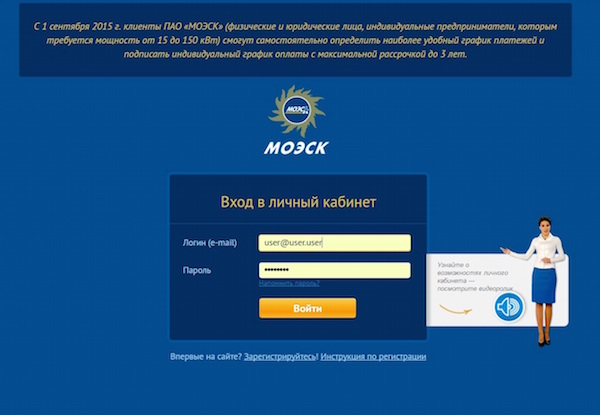 0». Интерфейс личного кабинета стал более лаконичным, а его функционал пополнился новыми опциями. Сервис заточен под работу с актуальными версиями современных браузеров.
0». Интерфейс личного кабинета стал более лаконичным, а его функционал пополнился новыми опциями. Сервис заточен под работу с актуальными версиями современных браузеров.
Возможности личного кабинета
Список опций, которые усовершенствованный личный кабинет Мосэнергосбыт предлагает клиентам — юридическим лицам:
- Полный доступ к управлению договорами (привязка, отвязка, просмотр контактных данных по каждому договору).
- Самостоятельная регистрация сертификатов.
- Просмотр и сохранение на компьютер документов без необходимости использования закрытого ключа.
- Настройка уровня доступа к договорам для других пользователей.
- Передача показаний учетных приборов с использованием файлов формата Excel.
- Отправка почасовых данных с использованием электронной подписи.
- Настройка внешнего вида главной страницы личного кабинета с возможностью скрывать или добавлять определенные блоки.
- Подписка на оповещения по смс или email.

- История платежей с фильтром по периоду.
- История заказанных услуг с возможностью поиска по ним.
- Журнал актов нарушений с настраиваемыми фильтрами.
- Список загруженных файлов.
- История переданных показаний.
- Графическая модель расходов по договору.
- Оформление услуг на заказ.
- Онлайн-оплата электроэнергии банковской картой.
- Уведомления о планирующихся ограничениях на подачу электроэнергии.
Регистрация и вход в личный кабинет
До начала работы в системе проводится стандартная регистрация, пользователь вписывает в форму регистрации юридических лиц:
- Фамилию, имя, отчество.
- Адрес электронного почтового ящика.
- Пароль.
Отправив заполненную форму, клиент должен зайти в электронную почту, адрес которой использовал при регистрации, и найти сообщение от системы, содержащее ссылку на подтверждение регистрации в личном кабинете. Регистрация считается завершенной, если в течение 72 часов после отправления ссылки на email пользователя был совершен переход по ней.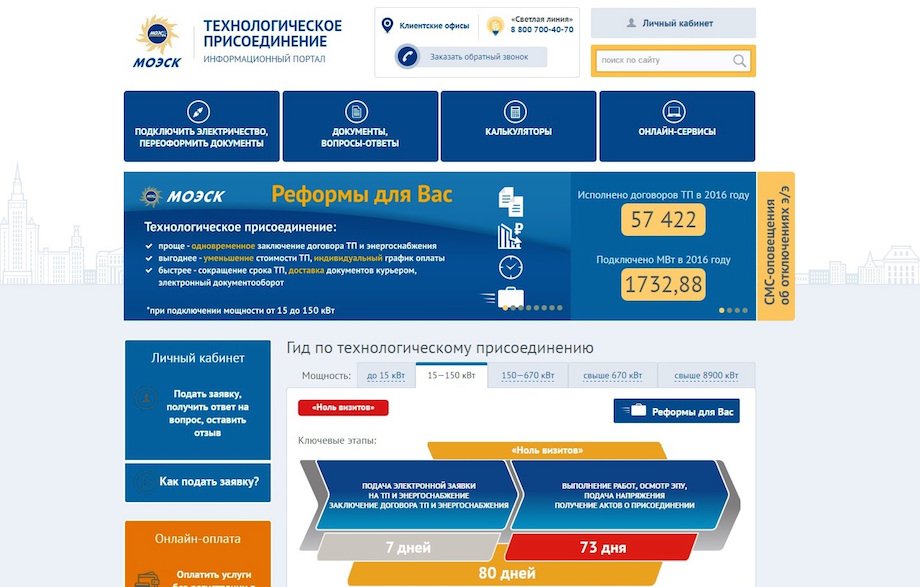
Выполнить вход в личный кабинет Мосэнергосбыт клиента юридического лица можно через официальный сайт Мосэнергосбыт, сначала выбрав в верхнем меню пункт «Юридическим лицам», а затем кликнув на расположенной справа от него ссылке «Личный кабинет» или по адресу https://lkkjr.mosenergosbyt.ru. В качестве логина системой принимается email, связанный с учетной записью клиента в базе данных. Надежный пароль делает работу в личном кабинете безопасной.
С помощью адреса email можно также восстановить пароль, воспользовавшись ссылкой «Забыли пароль?» из формы авторизации. Смена пароля возможна при переходе по полученной на электронный ящик ссылке в течение 72 часов после ее отправления системой.
ЕЛК ЖКХ войти в личный кабинет клиента Мосэнергосбыт и МосОблЕИРЦ
Вход в личный кабинет
Единый личный кабинет – объединяющий личные кабинеты АО «Мосэнергосбыт» и ООО «МосОблЕИРЦ». ЕЛК ЖКХ является простым и удобным для использования, имеет современный дизайн, позволяет управлять несколькими лицевыми счетами, передать показания приборов учета, получать информацию о начислениях за жилищно-коммунальные услуги и балансе счета, о тарифах, льготах и т.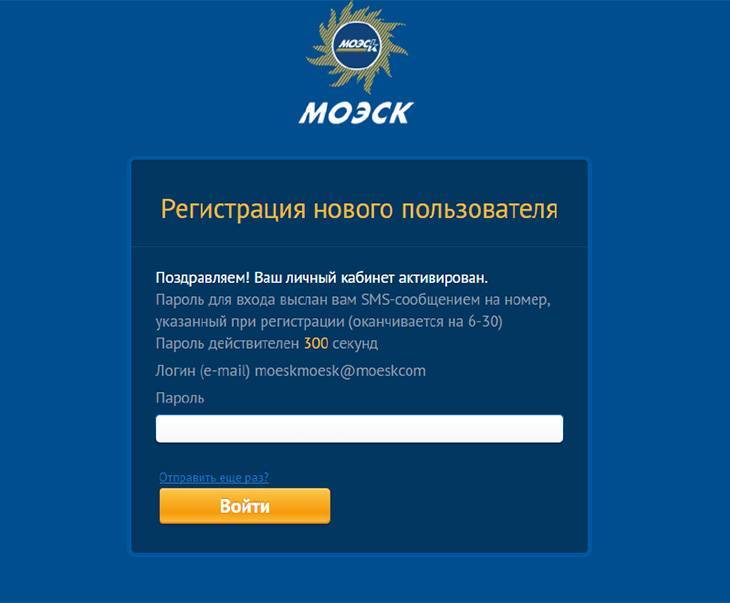 п. Также, в ЕЛК ЖКХ пользователи могут оплатить жилищно-коммунальные услуги без комиссии, оформить подписку на получение электронных счетов за жилищно-коммунальные услуги. Кроме того, пользователям доступна версия ЕЛК ЖКХ для мобильных устройств на платформе iOs и Android. Ссылки на сайт ЕЛК ЖКХ my.mosenergosbyt.ru. Для скачивания версий ЕЛК ЖКХ для мобильных устройств на платформе iOs и Android.
п. Также, в ЕЛК ЖКХ пользователи могут оплатить жилищно-коммунальные услуги без комиссии, оформить подписку на получение электронных счетов за жилищно-коммунальные услуги. Кроме того, пользователям доступна версия ЕЛК ЖКХ для мобильных устройств на платформе iOs и Android. Ссылки на сайт ЕЛК ЖКХ my.mosenergosbyt.ru. Для скачивания версий ЕЛК ЖКХ для мобильных устройств на платформе iOs и Android.
Личный кабинет доступен зарегистрированным пользователям. Чтобы пройти процесс регистрации нового профиля нажмите на кнопку «Зарегистрироваться» на стартовой страничке входа в ЛКК.
Единый личный кабинет МосОблЕИРЦ
В Едином личном кабинете можно без комиссии оплачивать жилищно-коммунальные услуги, в том числе – электроснабжение, услуги по вывозу и утилизации мусора, взносы на капитальный ремонт, передавать показания приборов учета, видеть историю платежей и начислений, направлять заявления, получать копии жилищных документов и консультироваться со специалистами.
Войти в Единый личный кабинет можно с сайтов мособлеирц. рф или mosenergosbyt.ru, а также через мобильное приложение «Мой Мосэнергосбыт».
рф или mosenergosbyt.ru, а также через мобильное приложение «Мой Мосэнергосбыт».
Что понадобится для регистрации? Для первичной регистрации приготовьте квитанцию МосОблЕИРЦ или Мосэнергосбыт за последний месяц, мобильный телефон и адрес электронной почты.
Регистрация клиента в личном кабинете ЖКХ на МосОблЕИРЦ РФ
Чтобы зарегистрироваться в системе, новый пользователь должен выбрать пункт “Зарегистрироваться” на странице входа в персональный кабинет. Если Вы были зарегистрированы в старой версии ЛКК, то новая регистрация не нужна — Вы можете войти в систему по адресу электронной почты и паролю.
После нажатия кнопки “Зарегистрироваться” Вам будет предложено заполнить онлайн-форму. Введите такие данные:
- Фамилия, имя и отчество.
- E-mail (будет использоваться в качестве логина в системе).
- Телефон (домашний или мобильный).
- Пароль (придумайте пароль и повторите ввод).
- Подтвердите согласие на условия пользования сервисом, выберите тип подписки на рассылку.

- Подтвердите, что при регистрации не используются системы автоматического ввода данных.
- Нажмите “зарегистрироваться”.
На указанный E-mail будет отправлена ссылка для активации профиля. Если письмо не приходит, то следует проверить папку “Спам”. Кроме того, Вы можете запросить повторную отправку сообщения со временной ссылкой.
Если активация профиля не будет выполнена в течение 60 часов (2,5 суток), то необходимо будет выполнить регистрацию сначала.
Как войти в личный кабинет клиента
Чтобы передать показания организации Мосэнергосбыт через сайт МОСОБЛЕИРЦ, достаточно использовать ЕПД. Пользователю необходимо осуществить вход в личный кабинет, ввести логин и пароль, и передать показания, либо оплатить счет за использованные услуги. Все операции по счетам теперь можно проводить дома, не посещая центр, однако, для этого необходимо пройти авторизацию в системе.
Первый способ – использование компьютера и вход через любой браузер – Chrome, FireFox, Opera. Чтобы сервис работал корректно, рекомендуется отключить плагины и программы для блокировки рекламы.
Чтобы сервис работал корректно, рекомендуется отключить плагины и программы для блокировки рекламы.
В появившемся окне на экране компьютера нужно указать:
- адрес электронной почты, использованный при регистрации;
- личный пароль.
Когда все данные введены, необходимо нажать кнопку «войти». Если все данные введены правильно, система переведет пользователя в ЛКК.
В случае, если не удается вспомнить пароль, можно нажать кнопку «восстановить пароль» или связаться с техподдержкой. Так же при возникновении ошибок при входе следует проверить интернет подключение
Для входа в личный кабинет МОСОБЛЕИРЦ можно использовать не только компьютер, но и мобильный телефон. Пользователю нужно скачать мобильное приложение и пройти процедуру регистрации. Для входа используется адрес электронной почты и пароль, однако перед первым посещением сайта необходимо авторизовать аккаунт, перейдя по ссылке, указанной в письме, высланном на электронную почту.
Для удобства нажмите кнопку «запомнить», чтобы в дальнейшем входить в систему без ввода пароля
Как зарегистрироваться в ЕИРЦ
Чтобы зарегистрироваться в ЕИРЦ необходимо:
- Зайти на страницу «MocOблEИPЦ» и выбрать опцию «Войти в личный кабинет».

- Далее необходимо нажать на ярлычок «Вход и регистрация».
- В окне «Номер лицевого счета» вводим Ваш номер с единого платежного документа.
- Нажимаем кнопку «Далее».
- В поле «Email-адрес» вводим действующий электронный адрес, на который поступит логин и пароль для предоставления доступа в кабинет.
- В окне «Адрес» вводим улицу и номерной знак дома.
- Для того чтобы продолжить, вводим символы с картинки и нажимаем «Далее».
- Появится окно об успешно завершенной регистрации и о уведомление о том, что на ваш электронный адрес был выслан пароль и логин.
Еще при регистрации можно сделать подписку на рекламные и информационные сообщения, которые будут информировать вас о новостях, акциях, скидках.
После регистрации вы окажетесь на страничке Личного Кабинета, где уже будет предоставлена вся текущая информация. В правом верхнем углу имеется кнопка «Выход», которая позволяет покинуть кабинет.
Личный кабинет частного клиента МосЭнергоСбыта (ЕЛК ЖКХ)
Физическим лицам доступен личный кабинет, помогающий управлять лицевым счетом. Учетная запись помогает экономить время – благодаря ей исчезает необходимость посещения банковских или почтовых отделений. Теперь оплата услуг реализована через Интернет. После авторизации откройте платежный раздел и внесите необходимую сумму. После указания реквизитов банковской карты подтвердите транзакцию. Конфиденциальные данные пересылаются через защищенное соединение, поэтому использование кабинета совершенно безопасно для абонентов. При возникновении сложностей или вопросов обращайтесь в поддержку. Операторы контактного центра окажут бесплатную консультацию.
Учетная запись помогает экономить время – благодаря ей исчезает необходимость посещения банковских или почтовых отделений. Теперь оплата услуг реализована через Интернет. После авторизации откройте платежный раздел и внесите необходимую сумму. После указания реквизитов банковской карты подтвердите транзакцию. Конфиденциальные данные пересылаются через защищенное соединение, поэтому использование кабинета совершенно безопасно для абонентов. При возникновении сложностей или вопросов обращайтесь в поддержку. Операторы контактного центра окажут бесплатную консультацию.
Личный кабинет корпоративного клиента
Кроме физических лиц пользоваться учетной записью способны юридические лица. Основным отличием являются расширенные функциональные возможности, предназначенные для предпринимателей. Учетная запись разработана с поправкой на потребности корпоративных клиентов. Присутствует возможность ведения электронного документооборота, заказа детализации и многие др. опции.
Мобильное приложение МосОблЕИРЦ
Для тех, кто постоянно в движении и не всегда имеет возможность войти в свой кабинет ЖКХ на сайте, работает приложение для смартфона. Оно охватывает весь функционал полной версии, интуитивно понятно, помогает контролировать баланс своих счетов и при необходимости быстро оплачивать их.
Оно охватывает весь функционал полной версии, интуитивно понятно, помогает контролировать баланс своих счетов и при необходимости быстро оплачивать их.
Как скачать мобильное приложение ЕЛК ЖКХ
Загрузка мобильного приложение производится в один клик. Вам необходимо перейти в виртуальный магазин Google Play или App Store и ввести название компании. Далее выполните несколько простых действий:
- В магазине в поисковую строку введите название приложения и кликните на кнопку «Установить». Затем выберете нужное устройство, дайте подтверждение кнопкой «Продолжить».
- Далее программа будет автоматически загружена на мобильное устройство. От пользователя больше ничего не требуется. Перед скачиванием приложения убедитесь, что устройство подключено к интернету.
- После установки приложения пользователю необходимо авторизироваться в личном кабинете. Теперь оно полностью готово к дальнейшему использованию.
Мобильное приложение имеет внушительный перечень преимуществ, все они перечислены ниже:
- Удобство и оперативность.
 Теперь зайти в личный кабинет можно в любое время и в любом месте. Для этого вам больше не нужен стационарный компьютер, которого у многих сейчас просто нет. Их постепенно вытеснили более компактные и мобильные гаджеты.
Теперь зайти в личный кабинет можно в любое время и в любом месте. Для этого вам больше не нужен стационарный компьютер, которого у многих сейчас просто нет. Их постепенно вытеснили более компактные и мобильные гаджеты. - Оплатить счета за электроэнергию можно всего в несколько кликов. Вам не нужно дожидаться, когда в почтовом ящике появиться бумажная версия квитанций. Теперь они есть в вашем смартфоне и всегда под рукой. За оплату счетов не предусмотрена дополнительная комиссия.
- Универсальность. Приложение может работать на разных устройствах. Установите его в своем смартфоне или планшете и пользуйтесь тогда, когда вам удобно.
- Быстрая передача показаний индивидуальных приборов учета.Возможность оперативно отслеживать текущий баланс лицевого счета и избегать возникновения задолженностей.
- Оповещения об изменениях, проведении технических работ или планового обслуживания.
Что такое лицевой счет
Это документ на жилую площадь, включающий в себя информацию об оплате за использование, содержание, а также управление.
В документе находится информация:
- Состояние жилья;
- Количество этажей;
- Уровень благоустроенности дома;
- Количество комнат;
- Сколько человек проживает в квартире;
- Количество собственников;
- Наличие прописанных человек в жилье, а также арендаторы.
Также документ включает информацию о количестве предоставленных услуг, стоимости. С помощью него владельцы жилища могут вносить оплату за дом.
Процесс внесения платежек регулируется государством, ограничения, требования прописаны в Жилищном кодексе РФ статье 155. Система ЖКХ составляет единый лицевой счет (ЕЛС) автоматически. В него включена полная информация по поводу:
- Жилья;
- Плательщика, который оплачивает коммунальные услуги.
Документ принадлежит исключительно собственнику жилья. Он может быть как владелец жилого помещения по закону, так и арендатор согласно договору. Требования к собственнику — дееспособный человек, достигший совершеннолетнего возраста с наличием гражданства РФ.
Второй пункт статьи 153 ЖК включает список лиц, которые могут получить право на создание лс:
- Владелец жилого помещения, согласно договору социального найма, а также найма квартиры;
- Арендатор, в условиях нахождения жилья в собственности государственного фонда, муниципалитета города.
Согласно закону, оплачивать лицевой счет разрешено пользователю, под именем которого его открыли. Во время оплаты коммунальных услуг съемщиком, счета могут разделиться.
Как привязать лицевой счет
После регистрации в личном кабинете нет привязанных лицевых счетов, их подключение проводится вручную. Сделать это просто, следуя инструкции:
- В правом верхнем углу главной страницы личного кабинета кликнуть по ссылке «Добавить лицевой счет».
- Ввести номер лицевого счета (узнать его можно по телефону колл-центра поставщика услуг или найти на квитанции на оплату), выбрать поставщика, указать причастность к адресу – «Собственник» или «Другое».

- По умолчанию в чек-боксе стоит отметка об отказе в получении бумажных квитанций – они будут направляться только по e-mail. Если снять отметку, документы на оплату продолжат поступать в почтовый ящик по прежнему адресу.
- В новом окне нужно подтвердить право на получение конфиденциальной информации – ввести сумму к оплате из любой квитанции за прошедшее полугодие, вместе с копейками. Пример: «1325,68».
Если сумма верна, счет отобразится в разделе «Ваши счета». Пользователю доступа информация о задолженности/переплате, дата передачи данных счетчика, подключение автоматического платежа, а также выписка по платежам, сведения о доступных льготах, реквизиты лицевого счет.
Чтобы удалить л/с после привязки, нужно найти его в списке своих счетов, нажать на троеточие справа. В выпадающем списке есть иконка мусорного бака с подписью «Удалить». Это необходимо, если недвижимость продана или передана другому собственнику. После отвязки ЛС можно вновь подключить.
Передача показаний
Чтобы передать показания сразу по всем доступным лицевым счетам:
- В горизонтальном меню своего профиля выберите «Передача показаний по всем ЛС», отобразятся все счета, по которым необходимо передать показания на сегодняшний день.

- Заполните пустые поля для показаний счетчика.
- Нажмите «Передача показаний».
Передать показания можно за отдельный лицевой счет, нажав кнопку «Передать показания» на информационной панели стартовой страницы личного кабинета. Предварительно выберите «Ваши счета».
Если данные не доступны для передачи показаний, система отобразит счетчик дней, по истечении которых нужно будет передать показания.
Как проверить задолженность за электроэнергию
Каждый гражданин должен помнить, что если у него имееются долги по квартире, то они приводят к пеням (это процент, который начисляется за просрочку долга). Для того, чтобы проверить задолжность, рекомендуется почаще посещать ваш личный кабинет. Многие граждана забывают о задолжностях, потому то это так необходимо.
Ну а для проверки нужно просто зайти в ваш личный кабинет. Там же вам покажут всю имеющуюся задолжность по всем лицевым счетам, которые имеются у пользователя.
Оплата ЖКУ
Оплатить жилищно-коммунальные услуги Вы можете несколькими способами:
- Через личный кабинет
- В офисах и кассовых пунктах «МосОблЕИРЦ»
- Через онлайн-сервисы (Сбербанк онлайн и другие)
- В отделениях Почты России
- В банках и терминалах
Телефон горячей линии
Ранее у МосОблЕИРЦ горячая линия работала по бесплатному номеру
Однако в 2020 году компания убрала данные об этой линии со своего сайта, предоставив гражданам другие способы связи.
Основные номера для связи с горячей линией МосОблЕИРЦ:
- 8 (495) 374-51-61;
- 8 (496) 245-15-99;
Режим работы обеих линий — ежедневно с 8 утра до 10 вечера. Здесь можно:
- задать вопрос об оплате;
- сообщить данные счетчиков;
- выяснить, поступили ли средства;
- узнать задолженность по коммунальным услугам и т.д.
Стоимость минуты общения рассчитывается в соответствии с тарифом.
Если необходимо связаться с конкретным сотрудником МосОблЕИРЦ, то можно воспользоваться номером 8 (495) 374-51-91.
Звонки по телефону центрального отделения принимаются с понедельника по четверг с 8:30 до 17:15. В пятницу у офиса сокращенный день, поэтому звонить можно только до 16:00. Также прием звонков не осуществляется в обеденный перерыв — с 12:00 до 12:30.
Такой же график работы действует для телефона 8 (499) 288-74-25.
Номер предназначен для вопросов, связанных с капитальным ремонтом. Эта графа присутствует в платежках, но вызывает много вопросов о тарифе и необходимости оплаты.
МосОблЕИРЦ активно отвечает на обращения пользователей через интернет. Так что если нет возможности воспользоваться телефоном, есть и другие варианты.
Ознакомиться с новостями и важной информацией о работе МосОблЕИРЦ можно на сайте https://www.мособлеирц.рф/. Однако в данный момент формы для обращения незарегистрированных пользователей нет. Поэтому необходимо авторизоваться в личном кабинете.
Раздел “Вопрос-ответ” — общий. Здесь собраны ответы на наиболее частые проблемы. Если искомого варианта нет, внизу есть кнопка для перехода в форму. Также здесь можно написать жалобу.
Раздел техподдержки касается багов в работе самого сайта. Перейти в него можно из самого личного кабинета.
Также написать можно на электронную почту.
Адрес электронной почты | Для чего? |
для стандартных обращений от физических лиц (оплата, задолженность, передача показаний) | |
office@mosobleirc. | для обращения юридических лиц по любым вопросам (сотрудничество, оплата и т.д.) |
почту, куда жаловаться о коррупции в организации |
Источники
- https://mosobleirce.ru/
- https://kabinetmosobleirc.ru/
- https://mosobl-eirc.ru/
- https://lichnyj-kabinet.com/kompanii/gosudarstvennye/eirts.html
- https://support-tel.ru/mosenergosbyt/
- https://mosobleirclk.ru/mosobleirc-lichnyy-kabinet/
- https://mosenergosbyt-llk.ru/
- https://iurist.info/zhkh/kak-uznat-edinyj-litsevoj-schet-platelshhika-zhkh.html
- https://lichnyj-kabinet-banka.ru/mosenergosbyt-lichnyy-kabinet/
- https://eirlk.ru/
- https://mosobleircrf.ru/
- https://mosobleirts.ru/
- https://GoryachayaLinya.ru/mosobleirts
Личный кабинет МОЭСК для юридических лиц: регистрация на moesk ru
Личный кабинет МОЭСК для юридических лиц имеет широкий функционал. С помощью него можно работать с данными, документами и коммерческими услугами, оплачивать онлайн электроэнергию, заполнять анкеты.
С помощью него можно работать с данными, документами и коммерческими услугами, оплачивать онлайн электроэнергию, заполнять анкеты.
Вход в личный кабинет для юридических лиц осуществляется на официальном сайте https://lk.moesk.ru/users/sign_in. Чтобы зарегистрироваться, нужно заполнить указанные поля. Код доступа должен отвечать на соответствующие требования: символов должно быть от 8 и включать буквы и цифры.
После регистрации на ваш е-мейл будет выслано письмо со ссылкой, чтобы подтвердить регистрационный процесс. По ней можно зайти на сайт МОЭСК.
Функционал учетной записи
Профиль для юридического лица позволяет сотрудничать с организацией МОЭСК прямо из офиса:
- выполнять настройку своей учетной записи: вносить поправки в личные данные, менять пароль, соглашаться на рассылку, получать новости по е-мейлу или смс;
- управлять договорами: добавлять и отключать, смотреть данные по документам, оплате, заказу услуг, узнавать адреса и номера телефонов;
- работать с данными учетных устройств: отсылать их, работать с форами в программе Эксель, смотреть историю скачанных документов, делать анализ трат, печатать акты снятия данных учетных приборов, направлять акты снятия показаний учетных устройств для подписания ЭП;
- работать с коммерческими услугами: создавать заказы, смотреть историю заказанных услуг;
- принимать участие в заполнении анкет;
- платить за электричество через интернет;
- подключать личный кабинет МОЭСК.

Чтобы зарегистрироваться, нужно на сайте кликнуть по ссылке «Пройти регистрацию». В отобразившемся бланке заполняем пустые поля:
- ФИО;
- Е-мейл;
- Пароль;
- Повторяем пароль;
- Ставим галочку, что вы не работ;
- Нажимаем «Зарегистрироваться».
Код доступа должен иметь не менее 8 символов, а также иметь буквы и цифры.
Также бывает, что подтверждение того, что вы не являетесь роботом, недостаточно. Система может запросить ввести код с изображения, тогда нужно будет указать код и кликнуть «Подтвердить».
На добавленный вами е-мейл придет письмо с подтверждением регистрации. Перейдите по ней. Регистрация пройдена успешно, и вы можете зайти в учетную запись.
Перейдите по ней. Регистрация пройдена успешно, и вы можете зайти в учетную запись.
Вход в систему
Чтобы войти в ЛККЮЛ авторизованному пользователю, необходимо указать:
- имя пользователя — адрес е-мейл, отмеченный при регистрации.
- пароль.
После входа браузер предложит сохранить данные. Если они указаны правильно, то выполняется вход в личный кабинет.
Как восстановить пароль?
Если вдруг вы забыли пароль, то можно использовать опцию воссоздания пароля. Для этого нужно на страничке авторизации кликнуть «Забыли пароль?». В появившемся бланке восстановления кода доступа нужно указать логин, то есть, е-мейл, который вы указали при регистрации, и кликнуть «Выслать».
Если вписанное имя пользователя зарегистрировано в ЛК юр лица, то на почту придет ссылка для смены кода доступа. Ссылка активна в течение трех дней со дня отправления.
После клика по активной ссылке вы попадаете на страницу изменения кода доступа, указываете пароль, подтверждаете его и сохраняете изменения.
Передача сведений учетных приборов
Как только вы кликните «Передать показания», появится страница передачи показаний клиента по действующему договору. На странице будут доступны объекты выбранного договора. Чтобы передать показания, нужно открыть строку с объектами. Затем заполняем поля для добавления показаний.
После этого жмите «Передать показания в расчет». После этого появляется статус «Отправлено». Если вы не передавали данные, то при введении они просто сохраняются.
Чтобы указать показания на начало срока, нужно кликнуть «Добавить показания на начало периода». В появившемся окошке указать данные и нажать «Сохранить».
Загрузка…
Работа с личным кабинетом | АО «МОЭСК»
Уважаемые пользователи сайта!
Для Вашего удобства мы разработали инструкцию по работе в личном кабинете.
1. Регистрация в личном кабинете
На адрес электронной почты, указанный в заявке на технологическое присоединение или в договоре энергоснабжения, было направлено письмо, содержащее ссылку для входа на сайт и задания пароля в личном кабинете.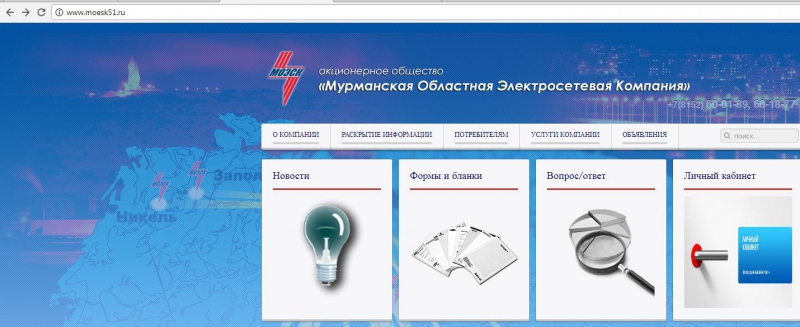 Необходимо перейти по указанной ссылке. Если Вы не получили письмо, следует позвонить по телефонам: 8 (815-2) 60-01-91, 60-18-55, 60-16-65.
Необходимо перейти по указанной ссылке. Если Вы не получили письмо, следует позвонить по телефонам: 8 (815-2) 60-01-91, 60-18-55, 60-16-65.
Имя пользователя для входа в личный кабинет Вы можете найти в полученном письме. Чтобы установить пароль для Вашей учетной записи, необходимо заполнить поле «Пароль» и поле «Повторите пароль», а так же поле «Телефон». Затем нажать кнопку «Сохранить». Адрес электронной почты будет заполнен автоматически.
2. Передача показаний и/или регистрация заявки на технологическое присоединение
После прохождения регистрации Вы сможете воспользоваться сервисом упрощенной передачи показаний и/или регистрации заявки на технологическое присоединение. Для этого необходимо нажать кнопку «Передать показания» или «Технологическое присоединение» в правом верхнем углу главной страницы сайта. Эта кнопка станет доступной сразу после выполнения входа.
В случае, если Вы выбрали пункт меню «Передать показания», появится список договоров, которые привязаны к электронному почтовому адресу, указанному при регистрации.
Выберите желаемый договор и нажмите кнопку «Найти приборы учёта». Перед Вами появится форма для передачи показаний, где необходимо внести текущие значения в соответствующие поля формы. Поле «Тарификация» устанавливается автоматически. Если счётчик однотарифный, поле будет установлено в значение «День», а в случае многотарифного прибора учёта, Вы сможете указать несколько значений. Обратите внимание, в данном окне можно увидеть учтённые показания за предыдущий период, а также номер счетчика по договору. Для отправки показаний необходимо нажать кнопку «Отправить показания».
Если Вы хотите подать заявку на технологическое присоединение, в открывшейся форме необходимо выбрать вид заявителя, вид присоединения и так далее.
3. Просмотр истории показаний и/или этапов технологического присоединения
Для получения информации о переданных показаниях и/или этапов технологического присоединения необходимо нажать кнопку «Сведения» на главной странице сайта в верхнем правом углу.
4. Восстановление пароля
Если Вы забыли пароль, всегда можно его восстановить. Необходимо будет нажать на вкладку «Сбросить Ваш пароль», указать «Имя пользователя» или адрес электронной почты, затем нажать кнопку «Отправить».
После выполнения вышеуказанных действий, Вам на электронную почту поступит письмо, содержащее одноразовую ссылку для входа на сайт, где Вы сможете задать новый пароль.
В случае если Вы хотите изменить адрес электронной почты для предоставления доступа в личный кабинет необходимо заполнить заявление по формам с последующей отправкой на электронную почту [email protected]
Новости / Администрация городского округа Красногорск Московской области
Ответы на вопросы по оплате — в интервью с директором филиала «Энергоучет» компании «Россети Московский регион» (ПАО «МОЭСК») Андреем Потапенковым.
— Андрей Васильевич, как передать показания приборов учета электроэнергии?
— С целью организации качественного клиентского обслуживания мы заключили агентский договор с крупнейшей энергосбытовой компанией России – АО «Мосэнергосбыт».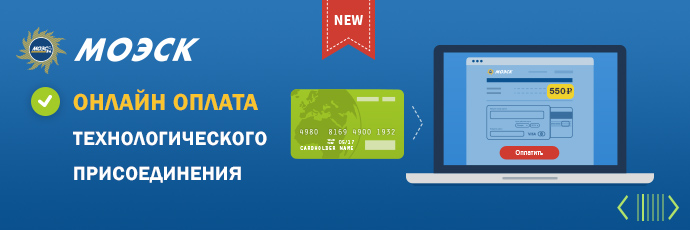 Передать показания прибора учета в настоящее время удобнее всего, зарегистрировавшись в «Личном кабинете» на сайте Мосэнергосбыта: my.mosenergosbyt.ru, либо по телефону 8 (499) 550-9-550. Также передать показания счетчиков можно на сайте МОЭСК — sbyt.moesk.ru — или по телефону «Светлой линии» 8-800-700-40-70.
Передать показания прибора учета в настоящее время удобнее всего, зарегистрировавшись в «Личном кабинете» на сайте Мосэнергосбыта: my.mosenergosbyt.ru, либо по телефону 8 (499) 550-9-550. Также передать показания счетчиков можно на сайте МОЭСК — sbyt.moesk.ru — или по телефону «Светлой линии» 8-800-700-40-70.
— Как потребитель может создать «Личный кабинет» на сайте Мосэнергосбыта?
— Для регистрации в «Личном кабинете» клиента на сайте my.mosenergosbyt.ru нужно иметь электронную почту и мобильный телефон.
1 шаг: Зайти на сайт Мосэнергосбыта my.mosenergosbyt.ru;
2 шаг: Выбрать опцию «Регистрация»;
3 шаг: Следуя инструкциям, привязать к «Личному кабинету» новый номер лицевого счёта, который указан в правом верхнем углу квитанции за электроэнергию, пришедшей от ПАО «МОЭСК».
Внимание! Также узнать новый номер лицевого счета также можно на сайте ПАО «МОЭСК» в разделе www.moesk.ru/client/energosbit, вписав в соответствующей форме номер прежнего лицевого счета, который был у клиента в АО «Красногорскэнергосбыт».
К слову, «Личный кабинет» на сайте Мосэнергосбыта предоставляет потребителю самые широкие возможности. Можно: передавать показания приборов учета и просматривать историю показаний; получать квитанции за электроэнергию и осуществлять их оплату; подавать в электронном виде обращения и заявления по различным вопросам, в т.ч. связанным с обеспечением надежного энергоснабжения. Также жители Красногорска могут оплачивать счета за электричество и передавать показания электросчетчиков через Сбербанк Онлайн.
— Что делать если потребитель в это непростое время находился по другому адресу и не смог вовремя передать показания или они не отражены в полученной квитанции? Можно ли сделать это позже и скорректировать расчет за потребленную электроэнергию на основании переданных показаний?
— Если клиент не успел своевременно передать в ПАО «МОЭСК» показания прибора учета на 01 апреля 2020 года или в полученной квитанции не учтены переданные показания, можно подать заявление на перерасчет в «Личном кабинете» на сайте АО «Мосэнергосбыт», указав показания прибора учета на 01 апреля 2020 года. Корректировка расчета будет проведена не позднее следующего расчетного периода, а сама скорректированная квитанция будет размещена в «Личном кабинете» в электронном виде. Для расчета необходимы показания на начало периода (т.е. на 01 апреля 2020 года) и на конец периода (т.е. показания не позднее 26 числа расчетного месяца). До этого момента расчёт будет осуществляться по нормативу в соответствии с действующим законодательством, но после получения показаний будет произведён перерасчёт.
Корректировка расчета будет проведена не позднее следующего расчетного периода, а сама скорректированная квитанция будет размещена в «Личном кабинете» в электронном виде. Для расчета необходимы показания на начало периода (т.е. на 01 апреля 2020 года) и на конец периода (т.е. показания не позднее 26 числа расчетного месяца). До этого момента расчёт будет осуществляться по нормативу в соответствии с действующим законодательством, но после получения показаний будет произведён перерасчёт.
— Продолжают поступать вопросы от потребителей, у которых установлены счетчики со смарт-картами. Основные вопросы: нужно ли счетчики перепрограммировать, как это сделать и как вернуть остаток неизрасходованных денежных средств?
— Обо всем по порядку. Чтобы не остаться без света, перепрограммировать счетчики нужно. Для этого в течение мая следует обратиться в ПАО «МОЭСК» по круглосуточному телефону 8-800-700-40-70 и оставить заявку на перепрограммирование предоплатного прибора учета.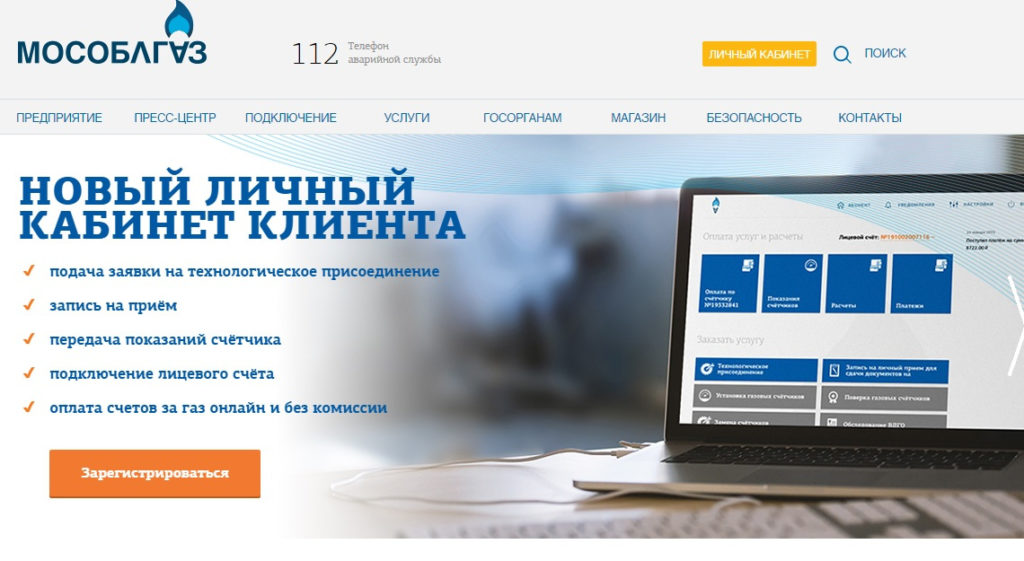 Всем потребителям, имеющим остаток неизрасходованных предоплаченных денежных средств, для возврата переплаты придется самостоятельно обратиться в АО «КЭС» (по закону распоряжаться своими денежными средствами может только сам заявитель) с заявлением о возврате денег. Формы заявлений о возврате денежных средств размещены на сайте нашей компании: www.moesk.ru/client/energosbit/doc/dengi-obrasec. По желанию потребителя остаток может быть перечислен либо на счет потребителя, либо переведен в МОЭСК. После возврата денежных средств потребитель будет обязан оплатить выставленный МОЭСКом счет за потреблённую электроэнергию. Если деньги переведены в МОЭСК, то потребителю будет произведён перерасчет с уменьшением оплаты на эту сумму в последующем периоде.
Всем потребителям, имеющим остаток неизрасходованных предоплаченных денежных средств, для возврата переплаты придется самостоятельно обратиться в АО «КЭС» (по закону распоряжаться своими денежными средствами может только сам заявитель) с заявлением о возврате денег. Формы заявлений о возврате денежных средств размещены на сайте нашей компании: www.moesk.ru/client/energosbit/doc/dengi-obrasec. По желанию потребителя остаток может быть перечислен либо на счет потребителя, либо переведен в МОЭСК. После возврата денежных средств потребитель будет обязан оплатить выставленный МОЭСКом счет за потреблённую электроэнергию. Если деньги переведены в МОЭСК, то потребителю будет произведён перерасчет с уменьшением оплаты на эту сумму в последующем периоде.
Я еще раз хочу обратиться к жителям Красногорска и заверить, что специалисты ПАО «МОЭСК» делают все, чтобы отладить работу, оперативно решить проблемные вопросы и сделать процесс взаимодействия с нашей компанией как с гарантирующим поставщиком комфортным и удобным для потребителей.
Мосэнергосбыт личный кабинет клиента для физических и юридических лиц
ПЕРЕДАТЬ ПОКАЗАНИЯ ОПЛАТА ТАРИФЫ УСЛУГИ
Компания Мосэнергосбыт является крупнейшим поставщиком электроэнергии на территории Москвы и Московской области. Услугами организации пользуются физические и юридические лица. Электроэнергия предоставляется в жилые и коммерческие помещения, а также муниципальные объекты инфраструктуры.
Энергетическая компания стала самостоятельной и вышла из холдинга Мосэнерго еще в 2005 году. Менеджеры Мосэнергосбыт смогли в короткие сроки привлечь большое количество клиентов, благодаря чему компания вышла на лидирующие позиции в списке всех энергетических организаций страны.
История компании Мосэнергосбыт
Во врем Великой Отечественной Войны Энергосбыт нес важную функцию, организация следила за строгим и рациональным потреблением электроэнергии, а любое превышение лимита немедленно пресекалось с последующим наказанием.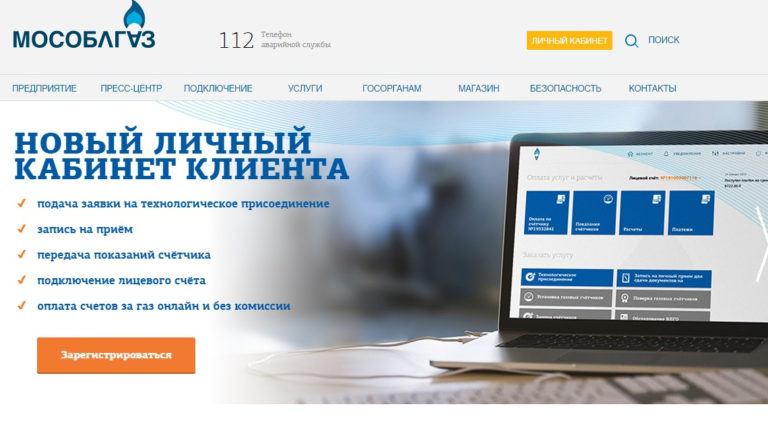 Когда война закончилась, Энергосбыт занялся уменьшением потерь. Специалисты начали разрабатывать и пробовать в деле новые, экономные и отказоустойчивые сети. Масштабно менялась проводка, а также искали новейшие способы передачи электроэнергии. В линиях передач впервые появилось современное высокое напряжение, наряду с этим проводились модернизации и системы учета потребления электроэнергии.
Когда война закончилась, Энергосбыт занялся уменьшением потерь. Специалисты начали разрабатывать и пробовать в деле новые, экономные и отказоустойчивые сети. Масштабно менялась проводка, а также искали новейшие способы передачи электроэнергии. В линиях передач впервые появилось современное высокое напряжение, наряду с этим проводились модернизации и системы учета потребления электроэнергии.
В современное время компания сделала огромный рост в своем развитии, уже в начале двухтысячных годов миссия организации была полностью пересмотрена, начали активно создавать стратегии по дальнейшей работе. Важным моментом в изменении работы стало увеличение клиентоориентированности. В предприятии начинают функционировать новейшие, высокотехнологичные отделы по расчетам. Эти центры удачно сочетают в себе самые передовые технологии, а также улучшенный сервис и максимальную связь с клиентом.
Регистрация личного кабинета Мосэнергосбыт для физических лиц
Зарегистрировать собственный личный кабинет Мосэнергосбыт на официальном сайте может любой пользователь услугами компании Мосэнергосбыт или МосОблЕИРЦ. Процедура регистрации крайне проста и доступна даже неуверенному пользователю:
Процедура регистрации крайне проста и доступна даже неуверенному пользователю:
- Первым делом, в адресной строке своего браузера следует ввести адрес компании – my.mosenergosbyt.ru.
- Когда пользователь попадает на страницу официального сайта организации, ему следует перейти во вкладку «Регистрация».
- После этого автоматически открывается страница с пустыми полями. Для перехода на следующий этап необходимо ввести всю запрашиваемую информацию.
- В представленных полях важно указать действующие номер телефона и адрес электронной почты. После этого шага предстоит придумать восьмизначный пароль, который будет надежно защищать информацию в ЛК. В строке для ввода пароля есть «режим глаза», который отобразит введенный пароль, чтобы исключить ошибку.
- На конечном этапе следует ввести краткие данные о себе – ФИО, пол и дату рождения.
Вход в личный кабинет Мосэнергосбыт для физических лиц
Войти в приложение, а точнее в личный кабинет Мосэнергосбыт для физического лица, проще простого:
- в строку браузера следует ввести электронный адрес компании Мосэнергосбыт – my.
 mosenergosbyt.ru;
mosenergosbyt.ru; - справа появится форма для ввода логина и пароля учетной записи, куда следует добавить запрашиваемую информацию и кликнуть на вкладку «Войти».
Далее в автоматическом режиме система перенаправит пользователя на главную страницу в личном кабинете, где легко заняться управлением услугами.
Регистрация личного кабинета Мосэнергосбыт для юридических лиц
Зарегистрировать личный кабинет Мосэнергосбыт(ЛК) можно не только физическим, но и юридическим лицам, пользующимся услугами компании Мосэнергосбыт. Для этого достаточно следовать простой пошаговой инструкции:
- В адресной строке браузера вводится адрес компании – mosenergosbyt.ru.
- После перехода на официальный сайт следует кликнуть на вкладку «Регистрация».
- В предложенных пустых полях необходимо ввести запрашиваемую информацию о номере телефона и действующем электронном адресе почты.
- Чтобы получить расширенный список возможностей личного кабинета, следует привязать номер действующего договора с Мосэнергосбытом.
- Для юридических организаций дополнительно запрашивается следующая информация – ИНН и номер договора.
Вход в личный кабинет Мосэнергосбыт для юридических лиц
Вход в личный кабинет Мосэнергосбыт для юридического лица аналогичен входу в ЛК для физических лиц. Требуется ввести созданный логин и пароль. Других вариантов для авторизации не предусмотрено. Если по какой-либо причине информация для входа была потеряна, следует воспользоваться услугой восстановления пароля.
Восстановление пароля
Информацию, которая предоставляется при создании личного кабинета должна быть записана на случай потери пароля. Если все таки произошла ситуация, при которой пароль быль утерян, либо пользователь его попросту забыл, исправить ситуацию поможет функция «Восстановление пароля». Для получения доступа к подобной услуги первоначально следует перейти в Единый личный кабинет Мосэнергосбыта. Ссылка на восстановление пароля находится на странице, где происходит авторизация пользователя. Для восстановления пароля необходимо ввести свой номер мобильного телефона или адрес электронной почты, которую пользователь указывал при регистрации.
Если в качестве реквизитов был выбран номер мобильного телефона, то на него должен прийти специальный код, который указывается на сайте для подтверждения личности. Если пользователь указал адрес электронной почты, то на него придет письмо с указанной активной ссылкой. Переход по ссылке, а также код подтверждения СМС перенаправляет на страницу, где необходимо создать новый пароль.
Новый пароль необходимо ввести 2 раза, чтобы подтвердить его. По окончанию процедуры восстановления пароля пользователь получает возможность вновь пользоваться услугами личного кабинета на сайте Мосэнергосбыт.
Возможности личного кабинета Мосэнергосбыт
Каждый житель Москвы и Московской области, который владеет интернетом, может не выходя из дома оплатить услуги по электроэнергии используя при этом специальное приложение. Действующий сайт представлен в виде платформы с большим функционалом.
Обладатели личного кабинета в Мосэнергосбыт получают возможность совершать следующие операции:
- отправлять данные счетчика с актуальными показателями потребления электроэнергии;
- отслеживать расход электроэнергии;
- производить оплату за ЖКУ;
- получить последние новости об изменениях в тарифах коммунальных услуг;
- связываться со службой поддержки в удаленном режиме для решения возникающих трудностей;
- использовать предложенные дополнительные услуги;
- подбирать офис недалеко от дома, используя карту.
С помощью онлайн технологий можно с легкость оплатить задолженность по использованной электроэнергии, выбрав при этом удобный вид платежа. Оплата может производиться с помощью банковской карты, электронного кошелька или другого электронного способа.
Оплата дополнительных услуг
Благодаря разработанному веб-приложению оплачивать можно не только услуги по предоставлению электроэнергии, но и за дополнительные услуги, которые предоставляет Мосэнергосбыт населению.
Список дополнительных услуг, за которые можно внести оплату через официальный сайт:
- установка и последующее сопровождение работы новых приборов учета;
- приобретение товаров электротехнического назначения;
- монтаж системы по защите электрической системы от утечки;
- работы по замене линий кабеля;
- заключение договора по страховке;
- оформление займа для оказания предоставляемых услуг;
- покупка специального оборудования для защиты от ударов молнии;
- прочее.
Проверка задолженностей по электроэнергии
Проверить образовавшуюся задолженность за потребление электроэнергии крайне просто. После входа в личный кабинет Мосэнергосбыт в правой части страницы сайта будет отображаться сумма, которую пользователь остался должен. Эта сумма будет обновляться или списываться в определенный расчетный период.
Мосэнергосбыт передача показаний счетчика
Чтобы максимально просто передать сведения по показаниям потребленной электроэнергии за последний период, следует отправить снятые показания со счетчика через официальный сайт Мосэнергосбыт. Сделать это можно следующим образом:
- Войти в личный кабинет, используя свой логин и пароль.
- Найти вкладку «Мой счетчик» и кликнуть на нее.
- Перейти на вкладку «передать показания».
- Здесь следует ввести текущие значения со своего прибора учета электроэнергии.
- Чтобы подтвердить введенные данные, достаточно просто нажать на кнопку «Далее».
После нескольких простых операций, снятые показания прибора учета будут отображаться в соответствующей строке ЛК. Если такой способ по какой-либо из причин не актуален, передать показания можно позвонив на номер телефона +7 (499) 550-88-99. С помощью голосового помощника показания счетчика будут переданы в компанию. Чтобы избежать возможных проблем с точностью переданных данных, а также с проводимой оплатой, производить передачу подобных данных следует в установленный период.
Тарифы Мосэнергосбыт
Тарифы на электроэнергию в Москве с 1-го июля 2020 года
Приложение Мой Мосэнергосбыт
Каждый зарегистрированный пользователь может использовать возможности личного кабинета Мосэнергосбыт не только через официальный сайт, но и через специально разработанное мобильное приложение. Любой пользователь IOS или Android может в полном объеме использовать функционал сайта через удобный интерфейс для смартфонов или других современных устройств.
Интерфейс современного приложения идеально подходит для любой диагонали телефонов, поэтому его можно скачать как на старые модели гаджетов, так и на новейшие смартфоны с большим экраном. При этом ни один элемент не будет утерян, а пропорции и качество изображений сохранятся. В мобильном приложении собраны все функции, которые доступны клиентам на официальном сайте. Любой элемент расположен в приложении аналогично сайту, что позволяет добиться максимального комфорта при его использовании.
Как скачать приложение для мобильного
В зависимости от модели телефона, для загрузки специального приложения следует пройти в магазин App Store или Google Pay. Далее нужно следовать простой инструкции:
- выберете в магазине соответствующее приложение и кликните на вкладку «скачать»;
- в автоматическом режиме приложение скачивается и устанавливается на мобильный телефон;
- после установки, остается лишь ввести данные учетной записи, чтобы войти в приложение.
Использование приложения для мобильных устройств дает массу преимуществ, а именно:
- возможность использовать функционал сайта в полном объеме не зависимо оттого, находится ли пользователь дома за компьютером или нет;
- быстрая погашение задолженностей по оплате услуг всего в несколько нажатий;
- мобильное приложение подходит как для старых телефонов, так и для новейших гаджетов;
- передавать сведения о расходах стало удобнее, а главное, быстрее;
- контролировать состояние счета удобно в любое время дня;
- в мобильном приложении приходят специальные оповещения о запланированных мероприятиях, возможных ремонтных работах и прочее.
Интернет-магазин электротехнического оборудования
Мосэнергосбыт помимо предоставляемых услуг по использованию электроэнергии активно развивает свой интернет-магазин, в котором можно найти широкий ассортимент продукции от самых известных, проверенных производителей. Мосэнергосбыт признан официальным дистрибьютором продукции, что подтверждается действующими договорами с фирмами производителями.
Приобретение электротехнических товаров через сайт Мосэнергосбыт позволяет клиенту приобрести качественные приборы по доступным ценам, получить комплекс услуг, регулярно пользоваться скидками и выгодными акциями.
Горячая линия Мосэнергосбыт
Если у клиента возникли вопросы, ответа на которые нет на официальном сайте, можно воспользоваться консультацией специалистов горячей линии по номеру +7 (499) 550-9-550. Дополнительно на сайте предусмотрен специальный чат, в котором мгновенно приходит ответ на возникший вопрос. По остальным вопросам можно обратиться на электронную почту [email protected].
Контакты Мосэнергосбыт
Адрес в Москве: ул. Вавилова, дом 9,
Телефон: +7 (499) 550-9-550,
Е-mail: [email protected]
Балашиха, Бронницы, Верея, Видное, Волокамск, Дмитров, Долгопрудный, Домодедово, Дубна, Егорьевск, Жуковский, Зарайск, Звенигород, Зеленоград, Истра, Кашира, Клин, Коломна, Королев, Котельники, Краснознаменск, Краснозаводск, Кубинка, Куровское, Ликино-Дулево, Лобня, Лотошино, Луховицы, Лыткарино, Люберцы, Михнево, Можайск, Мытищи, Наро-Фоминск, Ногинск, Одинцово, Озеры, Орехово-Зуево, Павловский Посад, Подольск, Пушкино, Пущино, Раменское, Руза, Сергиев Посад, Серебрянные Пруды, Серпухов, Солнечногорск, Ступино, Талдом, Тучково, Химки, Хотьково, Чехов, Шатура, Шаховское, Щелково, Электроизолятор, Электрогорск, Элетросталь.
% PDF-1.4
%
101 0 объект
>
endobj
xref
101 856
0000000016 00000 н.
0000020764 00000 п.
0000020911 00000 п.
0000026428 00000 п.
0000026542 00000 п.
0000026592 00000 п.
0000026643 00000 п.
0000026694 00000 п.
0000026750 00000 п.
0000048087 00000 п.
0000048279 00000 н.
0000048471 00000 п.
0000048663 00000 п.
0000048855 00000 п.
0000049047 00000 п.
0000049239 00000 п.
0000049430 00000 п.
0000049622 00000 п.
0000049813 00000 п.
0000050005 00000 п.
0000050197 00000 п.
0000050388 00000 п.
0000050580 00000 п.
0000050772 00000 п.
0000050963 00000 п.
0000051155 00000 п.
0000051347 00000 п.
0000051538 00000 п.
0000051729 00000 п.
0000051921 00000 п.
0000052113 00000 п.
0000052305 00000 п.
0000052496 00000 п.
0000052688 00000 п.
0000052880 00000 п.
0000053072 00000 п.
0000053264 00000 п.
0000053452 00000 п.
0000053642 00000 п.
0000053834 00000 п.
0000054026 00000 п.
0000054216 00000 п.
0000069470 00000 п.
0000069661 00000 п.
0000069852 00000 п.
0000070039 00000 п.
0000070136 00000 п.
0000070323 00000 п.
0000070420 00000 п.
0000070611 00000 п.
0000070708 00000 п.
0000070900 00000 п.
0000071092 00000 п.
0000071284 00000 п.
0000071476 00000 п.
0000071668 00000 п.
0000071860 00000 п.
0000072051 00000 п.
0000072243 00000 п.
0000072434 00000 п.
0000072625 00000 п.
0000072817 00000 п.
0000073009 00000 п.
0000073199 00000 п.
0000073391 00000 п.
0000073582 00000 п.
0000073774 00000 п.
0000073965 00000 п.
0000074156 00000 п.
0000074348 00000 п.
0000074540 00000 п.
0000074731 00000 п.
0000074923 00000 п.
0000075114 00000 п.
0000075305 00000 п.
0000075496 00000 п.
0000075687 00000 п.
0000075878 00000 п.
0000076070 00000 п.
0000076262 00000 п.
0000076453 00000 п.
0000076645 00000 п.
0000076808 00000 п.
0000077000 00000 н.
0000077191 00000 п.
0000077383 00000 п.
0000077574 00000 п.
0000077671 00000 п.
0000077863 00000 п.
0000078026 00000 п.
0000078217 00000 п.
0000078408 00000 п.
0000078600 00000 п.
0000078791 00000 п.
0000078982 00000 п.
0000079174 00000 п.
0000079366 00000 п.
0000079558 00000 п.
0000079749 00000 п.
0000079939 00000 н.
0000080102 00000 п.
0000080294 00000 п.
0000080485 00000 п.
0000080675 00000 п.
0000080864 00000 п.
0000081055 00000 п.
0000081218 00000 п.
0000081410 00000 п.
0000081599 00000 н.
0000081790 00000 п.
0000081981 00000 п.
0000082172 00000 п.
0000082335 00000 п.
0000082527 00000 н.
0000082719 00000 п.
0000082909 00000 п.
0000083100 00000 н.
0000083290 00000 н.
0000083453 00000 п.
0000083550 00000 п.
0000083739 00000 п.
0000083902 00000 п.
0000084094 00000 п.
0000084257 00000 п.
0000084449 00000 п.
0000084612 00000 п.
0000084804 00000 п.
0000084967 00000 п.
0000085159 00000 п.
0000085322 00000 п.
0000085514 00000 п.
0000085677 00000 п.
0000085869 00000 п.
0000086032 00000 п.
0000086224 00000 п.
0000086387 00000 п.
0000086579 00000 п.
0000086742 00000 п.
0000103131 00000 п.
0000103322 00000 п.
0000103514 00000 н.
0000103611 00000 н.
0000103802 00000 п.
0000103899 00000 н.
0000103996 00000 н.
0000104187 00000 п.
0000104284 00000 п.
0000104381 00000 п.
0000104478 00000 н.
0000104575 00000 п.
0000104738 00000 н.
0000104931 00000 н.
0000105123 00000 п.
0000105315 00000 н.
0000105412 00000 н.
0000105509 00000 н.
0000105699 00000 н.
0000105796 00000 н.
0000105987 00000 п.
0000106084 00000 н.
0000106276 00000 н.
0000106373 00000 п.
0000106565 00000 н.
0000106662 00000 н.
0000106854 00000 н.
0000107044 00000 н.
0000107236 00000 п.
0000107333 00000 п.
0000107525 00000 н.
0000107622 00000 н.
0000107812 00000 н.
0000108004 00000 н.
0000108195 00000 п.
0000108292 00000 п.
0000108484 00000 н.
0000108581 00000 н.
0000108772 00000 н.
0000108869 00000 н.
0000109061 00000 н.
0000109158 00000 п.
0000109350 00000 п.
0000109467 00000 н.
0000109668 00000 н.
0000109765 00000 н.
0000109862 00000 н.
0000110054 00000 н.
0000110245 00000 н.
0000110437 00000 п.
0000110628 00000 п.
0000110820 00000 н.
0000111012 00000 н.
0000111204 00000 н.
0000111396 00000 н.
0000111588 00000 н.
0000111779 00000 н.
0000111971 00000 н.
0000112163 00000 н.
0000112355 00000 н.
0000112546 00000 н.
0000112737 00000 н.
0000112928 00000 н.
0000113065 00000 н.
0000113257 00000 н.
0000113354 00000 п.
0000113545 00000 н.
0000113642 00000 н.
0000113834 00000 п.
0000113971 00000 н.
0000114160 00000 н.
0000114257 00000 н.
0000114449 00000 н.
0000114546 00000 н.
0000114738 00000 н.
0000114835 00000 н.
0000115027 00000 н.
0000115124 00000 н.
0000115314 00000 н.
0000115411 00000 н.
0000115603 00000 н.
0000115700 00000 н.
0000115892 00000 н.
0000115989 00000 н.
0000116181 00000 п.
0000116278 00000 н.
0000116470 00000 н.
0000116567 00000 н.
0000116758 00000 н.
0000116951 00000 п.
0000117048 00000 н.
0000117238 00000 н.
0000117335 00000 н.
0000117524 00000 н.
0000117714 00000 н.
0000117811 00000 п.
0000118002 00000 н.
0000118099 00000 н.
0000118196 00000 н.
0000118386 00000 н.
0000118586 00000 н.
0000118683 00000 н.
0000118874 00000 н.
0000119066 00000 н.
0000119163 00000 н.
0000119353 00000 п.
0000119450 00000 н.
0000119547 00000 н.
0000119737 00000 н.
0000119834 00000 п.
0000120024 00000 н.
0000120212 00000 н.
0000120402 00000 н.
0000120593 00000 н.
0000120690 00000 н.
0000120882 00000 н.
0000120979 00000 н.
0000121170 00000 н.
0000121361 00000 н.
0000121458 00000 н.
0000121649 00000 н.
0000121746 00000 н.
0000121843 00000 н.
0000122035 00000 н.
0000122226 00000 н.
0000122323 00000 н.
0000122514 00000 н.
0000122611 00000 н.
0000122708 00000 н.
0000122899 00000 н.
0000123090 00000 н.
0000123187 00000 н.
0000123379 00000 н.
0000123476 00000 н.
0000123573 00000 н.
0000123670 00000 н.
0000141209 00000 н.
0000141402 00000 н.
0000141595 00000 н.
0000141788 00000 н.
0000141980 00000 н.
0000142173 00000 п.
0000142364 00000 н.
0000142557 00000 н.
0000142750 00000 н.
0000142943 00000 н.
0000143136 00000 п.
0000160591 00000 п.
0000160708 00000 н.
0000160899 00000 н.
0000160996 00000 н.
0000161186 00000 н.
0000161283 00000 н.
0000161471 00000 н.
0000161568 00000 н.
0000161760 00000 н.
0000161953 00000 н.
0000162142 00000 н.
0000162334 00000 н.
0000162527 00000 н.
0000162719 00000 н.
0000162910 00000 н.
0000163100 00000 н.
0000163290 00000 н.
0000163479 00000 н.
0000163671 00000 н.
0000163864 00000 н.
0000164057 00000 н.
0000164250 00000 н.
0000164442 00000 н.
0000164635 00000 н.
0000164826 00000 н.
0000165014 00000 н.
0000165205 00000 н.
0000165396 00000 н.
0000165585 00000 н.
0000165775 00000 н.
0000165967 00000 н.
0000166160 00000 н.
0000166612 00000 н.
0000166639 00000 н.
0000167133 00000 н.
0000167160 00000 н.
0000167349 00000 н.
0000167542 00000 н.
0000167733 00000 н.
0000167925 00000 н.
0000168114 00000 н.
0000168304 00000 н.
0000168493 00000 н.
0000168683 00000 н.
0000168875 00000 н.
0000169068 00000 н.
0000169261 00000 п.
0000169453 00000 п.
0000169645 00000 н.
0000169837 00000 н.
0000170026 00000 н.
0000170216 00000 п.
0000170407 00000 н.
0000170597 00000 н.
0000170787 00000 н.
0000170979 00000 н.
0000171172 00000 н.
0000171308 00000 н.
0000171444 00000 н.
0000171541 00000 н.
0000171734 00000 н.
0000171831 00000 н.
0000171928 00000 н.
0000172025 00000 н.
0000172122 00000 н.
0000172315 00000 н.
0000172508 00000 н.
0000172697 00000 н.
0000172794 00000 н.
0000172987 00000 н.
0000173180 00000 н.
0000173371 00000 н.
0000173563 00000 н.
0000173754 00000 н.
0000173851 00000 н.
0000174044 00000 н.
0000174161 00000 н.
0000174349 00000 н.
0000174541 00000 н.
0000193091 00000 н.
0000193188 00000 н.
0000193370 00000 н.
0000193467 00000 н.
0000193649 00000 н.
0000193831 00000 н.
0000193928 00000 н.
0000194110 00000 н.
0000194207 00000 н.
0000194389 00000 н.
0000194486 00000 н.
0000194668 00000 н.
0000194810 00000 н.
0000194952 00000 н.
0000195090 00000 н.
0000195228 00000 н.
0000195372 00000 н.
0000195520 00000 н.
0000195617 00000 н.
0000195765 00000 н.
0000195909 00000 н.
0000196253 00000 н.
0000196280 00000 н.
0000196307 00000 н.
0000196638 00000 н.
0000196665 00000 н.
0000197155 00000 н.
0000197182 00000 н.
0000197685 00000 н.
0000197712 00000 н.
0000198099 00000 н.
0000198126 00000 н.
0000198425 00000 н.
0000198452 00000 н.
0000198843 00000 н.
0000198870 00000 н.
0000199229 00000 н.
0000199256 00000 н.
0000199555 00000 н.
0000199849 00000 н.
0000200200 00000 н.
0000200326 00000 н.
0000200423 00000 п.
0000200612 00000 н.
0000200709 00000 н.
0000200900 00000 п.
0000200997 00000 н.
0000201179 00000 н.
0000201276 00000 н.
0000201458 00000 н.
0000219975 00000 н.
0000221412 00000 н.
0000222032 00000 н.
0000224156 00000 н.
0000241094 00000 н.
0000241183 00000 н.
0000241253 00000 н.
0000241638 00000 н.
0000242190 00000 н.
0000242438 00000 н.
0000243067 00000 н.
0000243247 00000 н.
0000243537 00000 н.
0000247835 00000 н.
0000247920 00000 н.
0000247990 00000 н.
0000248371 00000 н.
0000248670 00000 н.
0000256592 00000 н.
0000256692 00000 н.
0000256762 00000 н.
0000257307 00000 н.
0000257596 00000 н.
0000291279 00000 п.
0000291383 00000 н.
0000291453 00000 н.
0000291532 00000 н.
0000291647 00000 н.
0000291760 00000 н.
0000292228 00000 н.
0000292343 00000 п.
0000292457 00000 н.
0000292771 00000 н.
0000292885 00000 н.
0000293000 00000 н.
0000293244 00000 н.
0000293359 00000 н.
0000293474 00000 н.
0000293838 00000 н.
0000293952 00000 н.
0000294067 00000 н.
0000294655 00000 н.
0000295118 00000 н.
0000295233 00000 н.
0000295348 00000 п.
0000295818 00000 н.
0000296099 00000 н.
0000296213 00000 н.
0000296572 00000 н.
0000296686 00000 н.
0000296796 00000 н.
0000297264 00000 н.
0000297369 00000 н.
0000297474 00000 н.
0000297954 00000 н.
0000298404 00000 н.
0000298517 00000 н.
0000323333 00000 н.
0000323445 00000 н.
0000323515 00000 н.
0000324105 00000 н.
0000324381 00000 н.
0000359713 00000 н.
0000359819 00000 п.
0000359889 00000 н.
0000360000 00000 п
0000360113 00000 п.
0000360498 00000 н.
0000360608 00000 н.
0000360721 00000 н.
0000360824 00000 н.
0000360936 00000 н.
0000361049 00000 н.
0000361158 00000 н.
0000361271 00000 н.
0000361383 00000 н.
0000361496 00000 н.
0000361606 00000 н.
0000361719 00000 п.
0000361831 00000 н.
0000361944 00000 н.
0000362355 00000 п.
0000362458 00000 н.
0000362563 00000 н.
0000362668 00000 н.
0000362773 00000 н.
0000362879 00000 п.
0000362984 00000 н.
0000363089 00000 н.
0000363477 00000 н.
0000363582 00000 н.
0000364061 00000 н.
0000364169 00000 н.
0000364274 00000 н.
0000364660 00000 н.
0000364773 00000 н.
0000364884 00000 н.
0000365209 00000 н.
0000365322 00000 н.
0000365438 00000 п.
0000365551 00000 п.
0000365877 00000 н.
0000365989 00000 н.
0000366101 00000 п.
0000366429 00000 н.
0000366540 00000 н.
0000366653 00000 н.
0000366981 00000 п.
0000367093 00000 п.
0000367206 00000 н.
0000367673 00000 н.
0000368046 00000 н.
0000368159 00000 н.
0000368272 00000 н.
0000368703 00000 н.
0000369150 00000 н.
0000369263 00000 н.
0000369573 00000 н.
0000370016 00000 н.
0000370324 00000 н.
0000370571 00000 н.
0000371012 00000 н.
0000371114 00000 н.
0000371468 00000 н.
0000371775 00000 н.
0000371877 00000 н.
0000372254 00000 н.
0000372558 00000 н.
0000372661 00000 н.
0000372908 00000 н.
0000373263 00000 н.
0000373568 00000 н.
0000373872 00000 н.
0000374119 00000 н.
0000374465 00000 н.
0000374566 00000 н.
0000374870 00000 н.
0000375171 00000 н.
0000375432 00000 н.
0000375679 00000 н.
0000375935 00000 н.
0000376189 00000 н.
0000376436 00000 н.
0000376778 00000 н.
0000377047 00000 н.
0000377294 00000 н.
0000377471 00000 н.
0000377726 00000 н.
0000378024 00000 н.
0000378322 00000 н.
0000378601 00000 н.
0000378848 00000 н.
0000379114 00000 н.
0000379374 00000 н.
0000379621 00000 н.
0000379958 00000 н.
0000380245 00000 н.
0000380492 00000 н.
0000380761 00000 н.
0000381027 00000 н.
0000381322 00000 н.
0000381618 00000 н.
0000381912 00000 н.
0000382159 00000 н.
0000382431 00000 н.
0000382705 00000 н.
0000382952 00000 н.
0000383283 00000 н.
0000383585 00000 н.
0000383832 00000 н.
0000384091 00000 н.
0000384367 00000 н.
0000384659 00000 н.
0000384950 00000 н.
0000385257 00000 н.
0000385504 00000 н.
0000385786 00000 н.
0000386069 00000 н.
0000386316 00000 н.
0000386637 00000 н.
0000386950 00000 н.
0000387197 00000 н.
0000387483 00000 н.
0000387769 00000 н.
0000387881 00000 н.
0000387994 00000 н.
0000388309 00000 н.
0000388556 00000 п.
0000388843 00000 н.
0000389132 00000 н.
0000389237 00000 п.
00003
00003
00000 н.
0000391392 00000 н.
0000391669 00000 н.
0000392956 00000 н.
0000392995 00000 н.
0000393188 00000 п.
0000393548 00000 н.
0000393795 00000 н.
0000394103 00000 н.
0000394425 00000 н.
0000394588 00000 н.
0000394781 00000 н.
0000395169 00000 н.
0000395416 00000 н.
0000395694 00000 н.
0000396060 00000 н.
0000396223 00000 н.
0000396416 00000 н.
0000396806 00000 н.
0000397053 00000 п.
0000397325 00000 н.
0000397693 00000 н.
0000397856 00000 н.
0000398049 00000 н.
0000398449 00000 н.
0000398696 00000 п.
0000398962 00000 н.
0000399335 00000 н.
0000399498 00000 н.
0000399691 00000 н.
0000399796 00000 н.
0000399901 00000 н.
0000400018 00000 н.
0000400207 00000 н.
0000400313 00000 н.
0000400410 00000 п.
0000400598 00000 н.
0000401003 00000 н.
0000401250 00000 н.
0000401512 00000 н.
0000401899 00000 н.
0000402062 00000 н.
0000402255 00000 н.
0000402653 00000 н.
0000402900 00000 н.
0000403158 00000 п.
0000403553 00000 п.
0000403716 00000 н.
0000403909 00000 н.
0000404300 00000 н.
0000404547 00000 н.
0000404942 00000 н.
0000405080 00000 н.
0000405273 00000 н.
0000405466 00000 н.
0000405659 00000 н.
0000406016 00000 н.
0000406263 00000 н.
0000406568 00000 н.
0000406899 00000 н.
0000407062 00000 н.
0000407255 00000 н.
0000407622 00000 н.
0000407869 00000 н.
0000408168 00000 п.
0000408501 00000 н.
0000408664 00000 н.
0000408857 00000 н.
0000409255 00000 н.
0000409502 00000 н.
0000409755 00000 н.
0000410151 00000 п.
0000410314 00000 п.
0000410507 00000 н.
0000410869 00000 н.
0000411116 00000 п.
0000411416 00000 н.
0000411759 00000 н.
0000411922 00000 н.
0000412115 00000 н.
0000412476 00000 н.
0000412723 00000 н.
0000413019 00000 н.
0000413366 00000 н.
0000413529 00000 н.
0000413722 00000 н.
0000414108 00000 п.
0000414355 00000 п.
0000414649 00000 н.
0000414997 00000 н.
0000415160 00000 н.
0000415353 00000 п.
0000415718 00000 н.
0000415965 00000 н.
0000416253 00000 н.
0000416607 00000 н.
0000416770 00000 н.
0000416963 00000 н.
0000417338 00000 н.
0000417585 00000 н.
0000417871 00000 н.
0000418227 00000 н.
0000418390 00000 н.
0000418582 00000 н.
0000418960 00000 н.
0000419207 00000 н.
0000419491 00000 п.
0000419852 00000 н.
0000420015 00000 н.
0000420208 00000 н.
0000420401 00000 н.
0000420594 00000 н.
0000420787 00000 н.
0000420979 00000 н.
0000421172 00000 н.
0000421365 00000 н.
0000421558 00000 н.
0000421751 00000 н.
0000421864 00000 н.
0000421979 00000 п.
0000422092 00000 н.
0000422230 00000 н.
0000422423 00000 н.
0000422536 00000 н.
0000422651 00000 п.
0000422764 00000 н.
0000422902 00000 н.
0000423095 00000 н.
0000423208 00000 н.
0000423323 00000 н.
0000423436 00000 н.
0000423574 00000 н.
0000423767 00000 н.
0000423880 00000 н.
0000423995 00000 н.
0000424108 00000 н.
0000424246 00000 н.
0000424439 00000 н.
0000424552 00000 н.
0000424667 00000 н.
0000424780 00000 н.
0000424918 00000 н.
0000425111 00000 п.
0000425224 00000 н.
0000425339 00000 н.
0000425452 00000 н.
0000425590 00000 н.
0000425783 00000 н.
0000425896 00000 н.
0000426011 00000 н.
0000426124 00000 н.
0000426262 00000 н.
0000426455 00000 н.
0000426648 00000 н.
0000426757 00000 н.
0000426868 00000 н.
0000426977 00000 н.
0000427115 00000 н.
0000427308 00000 н.
0000427421 00000 н.
0000427536 00000 н.
0000427649 00000 н.
0000427787 00000 н.
0000427980 00000 н.
0000428093 00000 п.
0000428208 00000 н.
0000428321 00000 н.
0000428459 00000 н.
0000428652 00000 п.
0000428765 00000 н.
0000428880 00000 н.
0000428993 00000 н.
0000429131 00000 п.
0000429324 00000 н.
0000429437 00000 н.
0000429552 00000 п.
0000429665 00000 н.
0000429803 00000 п.
0000429996 00000 н.
0000430109 00000 п.
0000430224 00000 н.
0000430337 00000 н.
0000430475 00000 н.
0000430668 00000 н.
0000430781 00000 п.
0000430896 00000 н.
0000431009 00000 н.
0000431147 00000 н.
0000431340 00000 н.
0000431453 00000 н.
0000431568 00000 н.
0000431681 00000 н.
0000431819 00000 н.
0000432012 00000 н.
0000432117 00000 н.
0000432222 00000 н.
0000432327 00000 н.
0000432465 00000 н.
0000432658 00000 н.
0000432851 00000 п.
0000433044 00000 н.
0000433472 00000 н.
0000433569 00000 н.
0000433760 00000 н.
0000433950 00000 н.
0000434054 00000 н.
0000434151 00000 п.
0000434340 00000 п.
0000434530 00000 н.
0000434723 00000 п.
0000434916 00000 н.
0000435104 00000 п.
0000435293 00000 п.
0000435483 00000 н.
0000435676 00000 н.
0000435869 00000 н.
0000436059 00000 н.
0000436529 00000 н.
0000436626 00000 н.
0000436816 00000 н.
0000437009 00000 н.
0000437202 00000 н.
0000437394 00000 н.
0000437587 00000 н.
0000437776 00000 п.
0000437966 00000 н.
0000438156 00000 п.
0000438346 00000 п.
0000438535 00000 п.
0000438725 00000 н.
0000438915 00000 п.
0000439107 00000 н.
0000439300 00000 н.
0000439493 00000 п.
0000439686 00000 н.
0000439879 00000 н.
0000440072 00000 н.
0000440265 00000 н.
0000465428 00000 н.
0000465621 00000 н.
0000465813 00000 н.
0000466006 00000 н.
0000466198 00000 п.
0000466391 00000 н.
0000466584 00000 н.
0000466701 00000 н.
0000466798 00000 н.
0000466987 00000 н.
0000020594 00000 п.
0000017767 00000 п.
трейлер
] / Назад 1061283 / XRefStm 20594 >>
startxref
0
%% EOF
956 0 объект
> поток
hWy \ M8E $.]
Настройка учетной записи с современной проверкой подлинности в Exchange Online
- Читать 8 минут
В этой статье
Сводка : Как пользователи с современными учетными записями с включенной проверкой подлинности могут быстро настроить свои учетные записи Outlook для iOS и Android в Exchange Online.
Пользователи с современными учетными записями с включенной проверкой подлинности (учетные записи Microsoft 365 или Office 365 или локальные учетные записи, использующие гибридную современную проверку подлинности) могут настроить собственные учетные записи Outlook для iOS и Android двумя способами: AutoDetect и единый вход.Кроме того, Outlook для iOS и Android также предлагает ИТ-администраторам возможность «передавать» конфигурации учетных записей своим пользователям Microsoft 365 и Office 365, а также контролировать, поддерживает ли Outlook для iOS и Android личные учетные записи.
Современная проверка подлинности
Современная аутентификация — это общий термин для комбинации методов аутентификации и авторизации. К ним относятся:
Современная проверка подлинности включается с помощью библиотеки проверки подлинности Active Directory (ADAL).Аутентификация на основе ADAL — это то, что Outlook для iOS и Android использует для доступа к почтовым ящикам Exchange Online в Microsoft 365 или Office 365. Аутентификация ADAL, используемая приложениями Office как на настольных, так и на мобильных устройствах, включает в себя вход пользователей непосредственно в Azure Active Directory, что является поставщик удостоверений для Microsoft 365 и Office 365 вместо предоставления учетных данных для Outlook.
Проверка подлинности
на основе ADAL использует OAuth для современных учетных записей с включенной проверкой подлинности (учетные записи Microsoft 365 или Office 365 или локальные учетные записи, использующие гибридную современную проверку подлинности).Он также обеспечивает безопасный механизм доступа к электронной почте Outlook для iOS и Android без необходимости доступа к учетным данным пользователя. При входе пользователь проходит аутентификацию напрямую в Azure Active Directory и взамен получает пару токенов доступа / обновления. Маркер доступа предоставляет Outlook для iOS и Android доступ к соответствующим ресурсам в Microsoft 365 или Office 365 (например, к почтовому ящику пользователя). Токен обновления используется для получения новой пары токенов доступа или обновления по истечении срока действия текущего токена доступа.OAuth предоставляет Outlook безопасный механизм для доступа к Microsoft 365 или Office 365 без необходимости хранения учетных данных пользователя. Дополнительные сведения см. В публикации блога Office Новые элементы управления доступом и безопасностью для Outlook для iOS и Android.
По умолчанию время жизни токена доступа составляет один час, а время жизни токена обновления — 90 дней. Эти значения можно регулировать; для получения дополнительной информации см. Настройка управления сеансом аутентификации с условным доступом. Обратите внимание, что, если вы решите сократить эти сроки жизни, вы также можете снизить производительность Outlook для iOS и Android, поскольку меньшее время жизни увеличивает количество раз, когда приложение должно получать новый токен доступа.
Ранее предоставленный маркер доступа действителен до истечения срока его действия. Модель идентификации, используемая для аутентификации, будет влиять на то, как обрабатывается срок действия пароля. Есть три сценария:
Для модели федеративной идентификации локальный поставщик удостоверений должен отправлять утверждения об истечении срока действия пароля в Azure Active Directory, в противном случае Azure Active Directory не сможет действовать по истечении срока действия пароля. Дополнительные сведения см. В разделе Настройка AD FS для отправки утверждений об истечении срока действия пароля.
Синхронизация хэша пароля не поддерживает истечение срока действия пароля. Это означает, что приложения, которые ранее получили пару токенов доступа и обновления, будут продолжать работать до тех пор, пока не истечет время жизни пары токенов или пользователь не изменит свой пароль. В разделе Реализация синхронизации паролей с помощью синхронизации Azure AD Connect.
Для сквозной аутентификации требуется, чтобы в AAD Connect была включена обратная запись пароля. Дополнительные сведения см. В разделе Сквозная проверка подлинности Azure Active Directory: часто задаваемые вопросы.
По истечении срока действия токена клиент попытается использовать токен обновления для получения нового токена доступа, но из-за изменения пароля пользователя токен обновления станет недействительным (при условии, что синхронизация каталогов между локальной средой и Azure Active Directory произошла. ). Недействительный токен обновления заставит пользователя пройти повторную аутентификацию, чтобы получить новый токен доступа и пару токенов обновления.
AutoDetect
Outlook для iOS и Android предлагает решение под названием AutoDetect, которое помогает конечным пользователям быстро настраивать свои учетные записи.AutoDetect сначала определит, какой тип учетной записи имеет пользователь, на основе домена SMTP. Типы учетных записей, на которые распространяется эта услуга, включают Microsoft 365, Office 365, Outlook.com, Google, Yahoo и iCloud. Затем AutoDetect внесет соответствующие настройки в приложение на устройстве пользователя в зависимости от типа учетной записи. Это экономит время пользователей и устраняет необходимость ручного ввода параметров конфигурации, таких как имя хоста и номер порта.
Для современной проверки подлинности, которая используется всеми учетными записями Microsoft 365 или Office 365 и локальными учетными записями, использующими гибридную современную проверку подлинности, AutoDetect запрашивает в Exchange Online информацию об учетной записи пользователя, а затем настраивает Outlook для iOS и Android на устройстве пользователя так, чтобы приложение может подключаться к Exchange Online.Во время этого процесса от пользователя требуется только информация об их SMTP-адресе и учетных данных.
На следующих изображениях показан пример настройки учетной записи с помощью AutoDetect:
В случае сбоя AutoDetect для пользователя на следующих изображениях показан альтернативный путь настройки учетной записи с использованием ручной настройки:
Единый вход
Все приложения Microsoft, использующие библиотеку аутентификации Azure Active Directory (ADAL), поддерживают единый вход.Кроме того, единый вход также поддерживается, когда приложения используются вместе с Microsoft Authenticator или приложениями Microsoft Company Portal.
Токены
могут совместно использоваться и повторно использоваться другими приложениями Microsoft (такими как Word Mobile) в следующих сценариях:
Когда приложения подписаны одним и тем же сертификатом подписи и используют одну и ту же конечную точку службы или URL-адрес аудитории (например, URL-адрес Microsoft 365 или Office 365). В этом случае токен хранится в общем хранилище приложения.
Когда приложения используют или поддерживают единый вход с помощью брокерского приложения. Токены хранятся в приложении брокера. Microsoft Authenticator — это пример брокерского приложения. В сценарии приложения брокера после попытки входа в Outlook для iOS и Android ADAL запустит приложение Microsoft Authenticator, которое подключится к Azure Active Directory для получения токена. Затем он будет удерживать токен и повторно использовать его для запросов аутентификации от других приложений до тех пор, пока это позволяет настроенное время жизни токена.
Дополнительные сведения см. В разделе Как включить единый вход между приложениями на iOS с помощью ADAL.
Если пользователь уже вошел в другое приложение Microsoft на своем устройстве, например Word или корпоративный портал, Outlook для iOS и Android обнаружит этот токен и использует его для собственной аутентификации. Когда такой токен обнаружен, пользователи, добавляющие учетную запись в Outlook для iOS и Android, увидят обнаруженную учетную запись, доступную как «Найдено» в Учетные записи в меню Настройки .Новые пользователи будут видеть свою учетную запись на экране начальной настройки учетной записи.
На следующих изображениях показан пример конфигурации учетной записи с помощью единого входа для начинающего пользователя:
Если у пользователя уже есть Outlook для iOS и Android, например для личной учетной записи, но учетная запись Microsoft 365 или Office 365 обнаружена, потому что они недавно зарегистрировались, путь единого входа будет выглядеть следующим образом:
Настройка настройки учетной записи через управление мобильностью предприятия
Outlook для iOS и Android предлагает ИТ-администраторам возможность «проталкивать» конфигурации учетных записей в учетные записи Microsoft 365 или Office 365 или локальные учетные записи с использованием гибридной современной проверки подлинности.Эта возможность работает с любым поставщиком Unified Endpoint Management (UEM), который использует канал управляемой конфигурации приложения для iOS или Android в канале Enterprise для Android.
Для пользователей, зарегистрированных в Microsoft Intune, вы можете развернуть параметры конфигурации учетной записи с помощью Intune на портале Azure.
После того, как конфигурация настройки учетной записи была настроена в поставщике UEM и пользователь зарегистрирует свое устройство, Outlook для iOS и Android обнаружит, что учетная запись «Найдена», и предложит пользователю добавить учетную запись.Единственная информация, которую пользователь должен ввести для завершения процесса установки, — это его пароль. Затем содержимое почтового ящика пользователя загрузится, и пользователь сможет начать использовать приложение.
Для получения дополнительной информации о ключах конфигурации настройки учетной записи, необходимых для включения этой функции, см. Раздел «Настройка настройки учетной записи» в разделе «Развертывание Outlook для iOS и параметров конфигурации приложения для Android».
Организация разрешенных учетных записей
Соблюдение политик безопасности данных и соответствия нашим крупнейшим и строго регулируемым клиентам является ключевым элементом ценности Microsoft 365 и Office 365.Некоторые компании требуют собирать всю коммуникационную информацию в своей корпоративной среде, а также гарантировать, что устройства используются только для корпоративных коммуникаций. Для поддержки этих требований Outlook для iOS и Android на корпоративных управляемых устройствах можно настроить так, чтобы в Outlook для iOS и Android можно было подготовить только одну корпоративную учетную запись. Как и в случае настройки настройки учетной записи, эта возможность работает с любым поставщиком UEM, который использует канал управляемой конфигурации приложения для iOS или Android в канале Enterprise для Android.Это поддерживается учетными записями Microsoft 365 и Office 365 или локальными учетными записями, использующими гибридную современную проверку подлинности, однако в Outlook для iOS и Android можно добавить только одну корпоративную учетную запись.
Для получения дополнительных сведений о параметрах, которые необходимо настроить для развертывания режима разрешенных учетных записей организации, см. Раздел «Режим разрешенных учетных записей организации» в разделе «Развертывание Outlook для iOS и параметров конфигурации приложений Android».
Примечание
Конфигурацию настройки учетной записи
и режим разрешенных учетных записей организации можно настроить вместе, чтобы упростить настройку учетной записи.
Чтобы эти пользователи могли получить доступ к корпоративной электронной почте только на зарегистрированных устройствах (будь то iOS или Android Enterprise) с помощью Intune, вам потребуется использовать политику условного доступа Azure Active Directory с элементами управления предоставлением Требовать, чтобы устройства были отмечены как соответствующие и Требовать одобренного клиентского приложения. Подробные сведения о создании политики этого типа можно найти в условном доступе на основе приложений Azure Active Directory.
Первая политика разрешает Outlook для iOS и Android и блокирует подключение клиентов Exchange ActiveSync с поддержкой OAuth к Exchange Online.См. «Шаг 1. Настройка политики условного доступа Azure AD для Exchange Online», но для пятого шага выберите «Требовать пометку устройства как совместимое», «Требовать одобренное клиентское приложение» и «Требовать все выбранные элементы управления».
Вторая политика запрещает клиентам Exchange ActiveSync, использующим базовую проверку подлинности, подключаться к Exchange Online. См. «Шаг 2. Настройка политики условного доступа Azure AD для Exchange Online с активной синхронизацией (EAS)».
Объемы, разрешения и согласие платформы Microsoft Identity
- 21 минут для чтения
В этой статье
Приложения, которые интегрируются с платформой идентификации Microsoft, следуют модели авторизации, которая дает пользователям и администраторам возможность контролировать доступ к данным.Реализация модели авторизации была обновлена в конечной точке платформы Microsoft Identity и изменила способ взаимодействия приложения с платформой Microsoft Identity. В этой статье рассматриваются основные концепции этой модели авторизации, включая области, разрешения и согласие.
Области действия и разрешения
Платформа идентификации Microsoft реализует протокол авторизации OAuth 2.0. OAuth 2.0 — это метод, с помощью которого стороннее приложение может получать доступ к ресурсам, размещенным в Интернете, от имени пользователя.Любой размещенный в Интернете ресурс, который интегрируется с платформой идентификации Microsoft, имеет идентификатор ресурса или Application ID URI . Например, некоторые из веб-ресурсов Microsoft включают:
- Microsoft Graph:
https://graph.microsoft.com - API почты Microsoft 365:
https://outlook.office.com - Хранилище ключей Azure:
https://vault.azure.net
Примечание
Мы настоятельно рекомендуем использовать Microsoft Graph вместо Microsoft 365 Mail API и т. Д.
То же самое верно для любых сторонних ресурсов, интегрированных с платформой идентификации Microsoft. Любой из этих ресурсов также может определять набор разрешений, которые можно использовать для разделения функций этого ресурса на более мелкие части. Например, Microsoft Graph определил разрешения для выполнения, среди прочего, следующих задач:
- Чтение календаря пользователя
- Запись в календарь пользователя
- Отправить почту как пользователь
Определяя эти типы разрешений, ресурс получает детальный контроль над своими данными и тем, как предоставляются функциональные возможности API.Стороннее приложение может запрашивать эти разрешения у пользователей и администраторов, которые должны утвердить запрос, прежде чем приложение сможет получить доступ к данным или действовать от имени пользователя. Разделив функциональные возможности ресурса на более мелкие наборы разрешений, можно создавать сторонние приложения, запрашивающие только определенные разрешения, необходимые им для выполнения своей функции. Пользователи и администраторы могут точно знать, к каким данным у приложения есть доступ, и могут быть более уверены в том, что оно не ведет себя со злым умыслом.Разработчики всегда должны придерживаться концепции минимальных привилегий, запрашивая только те разрешения, которые им необходимы для работы их приложений.
В OAuth 2.0 эти типы разрешений называются областями . Их также часто называют разрешениями . Разрешение представлено в платформе идентификации Microsoft в виде строкового значения. Продолжая пример Microsoft Graph, строковое значение для каждого разрешения:
- Чтение календаря пользователя с помощью календарей
.Читать - Запись в календарь пользователя с помощью
календарей. Читать Записать - Отправлять почту от имени пользователя с помощью
Mail.Send
Приложение обычно запрашивает эти разрешения, указывая области в запросах к конечной точке авторизации платформы идентификации Microsoft. Однако некоторые разрешения с высокими привилегиями могут быть предоставлены только с согласия администратора и запрошены / предоставлены с помощью конечной точки согласия администратора. Читайте дальше, чтобы узнать больше.
Типы разрешений
Платформа Microsoft Identity поддерживает два типа разрешений: делегированных разрешений и разрешений приложений .
Делегированные разрешения используются приложениями, в которых присутствует зарегистрированный пользователь. Для этих приложений пользователь или администратор соглашается на разрешения, запрашиваемые приложением, и приложению делегируется разрешение действовать в качестве пользователя, выполнившего вход, при выполнении вызовов к целевому ресурсу.Некоторые делегированные разрешения могут быть одобрены пользователями без прав администратора, но для некоторых разрешений с более высокими привилегиями требуется согласие администратора. Чтобы узнать, какие роли администратора могут давать согласие на делегированные разрешения, см. Раздел Разрешения роли администратора в Azure AD.
Разрешения приложений используются приложениями, которые работают без вошедшего в систему пользователя; например, приложения, которые работают как фоновые службы или демоны. Разрешения приложения могут быть одобрены только администратором.
Действующие разрешения — это разрешения, которые ваше приложение будет иметь при выполнении запросов к целевому ресурсу. Важно понимать разницу между делегированными разрешениями и разрешениями приложения, которые предоставляются вашему приложению, и его действующими разрешениями при вызовах целевого ресурса.
Для делегированных разрешений действующие разрешения вашего приложения будут наименее привилегированным пересечением делегированных разрешений, предоставленных приложению (посредством согласия), и привилегий текущего пользователя, вошедшего в систему.У вашего приложения никогда не может быть больше привилегий, чем у вошедшего в систему пользователя. Внутри организации привилегии вошедшего в систему пользователя могут определяться политикой или членством в одной или нескольких административных ролях. Чтобы узнать, какие роли администратора могут давать согласие на делегированные разрешения, см. Раздел Разрешения роли администратора в Azure AD.
Например, предположим, что вашему приложению предоставлено делегированное разрешение User.ReadWrite.All . Это разрешение номинально предоставляет вашему приложению разрешение на чтение и обновление профиля каждого пользователя в организации.Если вошедший в систему пользователь является глобальным администратором, ваше приложение сможет обновлять профиль каждого пользователя в организации. Однако, если вошедший в систему пользователь не имеет роли администратора, ваше приложение сможет обновлять только профиль вошедшего пользователя. Он не сможет обновлять профили других пользователей в организации, потому что пользователь, которому он имеет разрешение действовать от имени, не имеет этих привилегий.
Для разрешений приложений действующие разрешения вашего приложения будут полным уровнем привилегий, подразумеваемых разрешением.Например, приложение с разрешением User.ReadWrite.All может обновлять профиль каждого пользователя в организации.
Области действия OpenID Connect
Реализация OpenID Connect на платформе идентификации Microsoft имеет несколько четко определенных областей, которые также размещаются в Microsoft Graph: openid , email , profile и offline_access . Области действия OpenID Connect с адресом и телефоном не поддерживаются.
Запрос областей OIDC и токена даст вам токен для вызова конечной точки UserInfo.
openid
Если приложение выполняет вход с помощью OpenID Connect, оно должно запросить область openid . Область openid отображается на странице согласия рабочей учетной записи как разрешение «Вход в систему», а на странице согласия личной учетной записи Microsoft как разрешение «Просматривать свой профиль и подключаться к приложениям и службам с помощью своей учетной записи Microsoft». С этим разрешением приложение может получить уникальный идентификатор пользователя в форме утверждения sub .Он также дает приложению доступ к конечной точке UserInfo. Область openid может использоваться в конечной точке токена платформы идентификации Microsoft для получения токенов идентификатора, которые могут использоваться приложением для аутентификации.
электронная почта
Область email может использоваться с областью openid и любыми другими. Он дает приложению доступ к основному адресу электронной почты пользователя в виде заявки электронной почты . Утверждение email включается в токен, только если адрес электронной почты связан с учетной записью пользователя, что не всегда так.Если он использует область электронной почты , ваше приложение должно быть готово к обработке случая, когда утверждение электронной почты не существует в токене.
профиль
Прицел profile может использоваться с прицелом openid и любыми другими. Это дает приложению доступ к значительному объему информации о пользователе. Информация, к которой он может получить доступ, включает, помимо прочего, имя, фамилию, предпочтительное имя пользователя и идентификатор объекта. Полный список утверждений профиля, доступных в параметре id_tokens для конкретного пользователя, см. В справочнике id_tokens .
offline_access
Область offline_access предоставляет вашему приложению доступ к ресурсам от имени пользователя в течение длительного времени. На странице согласия эта область отображается как разрешение «Сохранять доступ к данным, к которым вы предоставили доступ». Когда пользователь утверждает область offline_access , ваше приложение может получать токены обновления от конечной точки токена платформы Microsoft Identity. Жетоны обновления долговечны. Ваше приложение может получать новые токены доступа по мере истечения срока действия старых.
Примечание
Это разрешение появляется сегодня на всех экранах согласия, даже для потоков, которые не предоставляют токен обновления (неявный поток). Это должно охватывать сценарии, в которых клиент может начать в неявном потоке, а затем перейти к потоку кода, где ожидается токен обновления.
На платформе идентификации Microsoft (запросы к конечной точке v2.0) ваше приложение должно явно запрашивать область offline_access для получения токенов обновления. Это означает, что когда вы активируете код авторизации в OAuth 2.0, вы получите только токен доступа от конечной точки / token . Токен доступа действует непродолжительное время. Срок действия токена доступа обычно истекает через час. На этом этапе ваше приложение должно перенаправить пользователя обратно на конечную точку / авторизовать , чтобы получить новый код авторизации. Во время этого перенаправления, в зависимости от типа приложения, пользователю может потребоваться повторно ввести свои учетные данные или еще раз подтвердить разрешения.
Дополнительные сведения о том, как получить и использовать токены обновления, см. В справочнике по протоколу платформы идентификации Microsoft.
Запрос согласия отдельного пользователя
В запросе авторизации OpenID Connect или OAuth 2.0 приложение может запросить необходимые разрешения с помощью параметра запроса области . Например, когда пользователь входит в приложение, приложение отправляет запрос, как в следующем примере (с добавлением разрывов строки для удобства чтения):
ПОЛУЧИТЬ https://login.microsoftonline.com/common/oauth3/v2.0/authorize?
client_id = 6731de76-14a6-49ae-97bc-6eba6914391e
& response_type = код
& redirect_uri = http% 3A% 2F% 2Flocalhost% 2Fmyapp% 2F
& response_mode = запрос
& scope =
https% 3A% 2F% 2Fgraph.microsoft.com% 2Fcalendars.read% 20
https% 3A% 2F% 2Fgraph.microsoft.com% 2Fmail.send
& state = 12345
Область Параметр - это разделенный пробелами список делегированных разрешений, запрашиваемых приложением. Каждое разрешение указывается добавлением значения разрешения к идентификатору ресурса (URI идентификатора приложения). В примере запроса приложению требуется разрешение на чтение календаря пользователя и отправку почты от имени пользователя.
После того, как пользователь вводит свои учетные данные, конечная точка платформы идентификации Microsoft проверяет соответствие записи согласия пользователя .Если пользователь не давал согласия ни на одно из запрошенных разрешений в прошлом, а администратор не давал согласия на эти разрешения от имени всей организации, конечная точка платформы идентификации Microsoft запрашивает у пользователя запрошенные разрешения.
Примечание
В настоящее время разрешения offline_access («Поддерживать доступ к данным, к которым вы предоставили доступ») и user.read («Войдите в систему и прочтите свой профиль») автоматически включаются в первоначальное согласие на применение.Эти разрешения обычно требуются для правильной работы приложения - offline_access дает приложению доступ к токенам обновления, критичным для собственных и веб-приложений, а user.read предоставляет доступ к утверждению sub , позволяя клиенту или приложению правильно идентифицировать пользователя с течением времени и получить доступ к элементарной пользовательской информации.
Когда пользователь утверждает запрос на разрешение, согласие записывается, и пользователю не нужно повторно давать согласие на последующие входы в приложение.
Запрос согласия для всего арендатора
Часто, когда организация приобретает лицензию или подписку на приложение, организация хочет заранее настроить приложение для использования всеми членами организации. В рамках этого процесса администратор может дать согласие приложению действовать от имени любого пользователя в клиенте. Если администратор предоставит согласие для всего клиента, пользователи организации не увидят страницу согласия для приложения.
Чтобы запросить согласие на делегированные разрешения для всех пользователей в клиенте, ваше приложение может использовать конечную точку согласия администратора.
Кроме того, приложения должны использовать конечную точку согласия администратора для запроса разрешений приложения.
Разрешения, ограниченные администратором
Для некоторых разрешений с высоким уровнем привилегий в экосистеме Microsoft можно установить значение , ограниченное администратором . Примеры таких разрешений включают следующее:
- Прочтите полные профили всех пользователей с помощью
User.Читать.Все - Записать данные в каталог организации с помощью
Directory.ReadWrite.All - Прочитать все группы в каталоге организации с помощью
Groups.Read.All
Хотя пользователь-потребитель может предоставить приложению доступ к данным такого рода, пользователям организации запрещено предоставлять доступ к тому же набору конфиденциальных данных компании. Если ваше приложение запрашивает доступ к одному из этих разрешений у пользователя в организации, пользователь получает сообщение об ошибке, в котором говорится, что он не уполномочен давать согласие на разрешения вашего приложения.
Если вашему приложению требуется доступ к областям, ограниченным администратором для организаций, вы должны запросить их непосредственно у администратора компании, также используя конечную точку согласия администратора, описанную ниже.
Если приложение запрашивает делегированные разрешения с высокими привилегиями и администратор предоставляет эти разрешения через конечную точку согласия администратора, согласие предоставляется всем пользователям в клиенте.
Если приложение запрашивает разрешения приложения, и администратор предоставляет эти разрешения через конечную точку согласия администратора, это предоставление не выполняется от имени какого-либо конкретного пользователя.Вместо этого клиентскому приложению предоставляются разрешения напрямую . Эти типы разрешений используются только службами демонов и другими неинтерактивными приложениями, которые работают в фоновом режиме.
Использование конечной точки согласия администратора
Примечание
Обратите внимание, что после предоставления согласия администратора с помощью конечной точки согласия администратора вы закончили предоставление согласия администратора, и пользователям не нужно выполнять никаких дополнительных действий. После предоставления согласия администратора пользователи могут получить токен доступа через типичный поток аутентификации, и полученный токен доступа будет иметь согласованные разрешения.
Когда администратор компании использует ваше приложение и направляется к конечной точке авторизации, платформа идентификации Майкрософт обнаружит роль пользователя и спросит его, хотят ли они дать согласие от имени всего клиента на запрошенные вами разрешения. Однако существует также выделенная конечная точка согласия администратора, которую вы можете использовать, если хотите заранее запросить, чтобы администратор предоставил разрешение от имени всего клиента. Использование этой конечной точки также необходимо для запроса разрешений приложения (которые нельзя запросить с помощью конечной точки авторизации).
Если вы выполните следующие действия, ваше приложение сможет запрашивать разрешения для всех пользователей в клиенте, включая области, ограниченные администратором. Это операция с высокими привилегиями, и ее следует выполнять только в том случае, если это необходимо для вашего сценария.
Чтобы увидеть образец кода, который реализует шаги, см. Пример областей, ограниченных администратором.
Запросить разрешения на портале регистрации приложений
Приложения могут отмечать, какие разрешения им требуются (как делегированные, так и приложения) на портале регистрации приложений.Это позволяет использовать область /.default и параметр портала Azure «Предоставить согласие администратора». В общем, рекомендуется гарантировать, что разрешения, статически определенные для данного приложения, являются надмножеством разрешений, которые оно будет запрашивать динамически / постепенно.
Примечание
Разрешения приложения можно запросить только с помощью /.default , поэтому, если вашему приложению требуются разрешения приложения, убедитесь, что они указаны на портале регистрации приложений.
Чтобы настроить список статически запрашиваемых разрешений для приложения
- Перейдите к своему приложению на портале Azure - опыт регистрации приложений или создайте приложение, если вы еще этого не сделали.
- Найдите раздел Разрешения API и в разделе разрешений API щелкните Добавить разрешение.
- Выберите Microsoft Graph из списка доступных API, а затем добавьте разрешения, необходимые вашему приложению.
- Сохранить при регистрации приложения.
Рекомендуется: подписать пользователя в свое приложение
Обычно, когда вы создаете приложение, использующее конечную точку согласия администратора, приложению требуется страница или представление, в которых администратор может утверждать разрешения приложения. Эта страница может быть частью процесса регистрации приложения, частью настроек приложения или может быть выделенным потоком «подключения». Во многих случаях для приложения имеет смысл отображать это представление «подключения» только после того, как пользователь вошел в систему с рабочей или учебной учетной записью Microsoft.
Когда вы подписываете пользователя в свое приложение, вы можете определить организацию, к которой принадлежит администратор, прежде чем попросить их утвердить необходимые разрешения.Хотя это не является строго необходимым, это может помочь вам создать более интуитивный интерфейс для пользователей вашей организации. Чтобы войти в систему, следуйте нашим руководствам по протоколу платформы идентификации Microsoft.
Запросить разрешения у администратора каталога
Когда вы будете готовы запросить разрешения у администратора вашей организации, вы можете перенаправить пользователя на конечную точку согласия администратора платформы Microsoft Identity .
// Разрывы строк предназначены только для удобства чтения.ПОЛУЧИТЬ https://login.microsoftonline.com/{tenant}/v2.0/adminconsent?
client_id = 6731de76-14a6-49ae-97bc-6eba6914391e
& state = 12345
& redirect_uri = http: // localhost / myapp / разрешения
& scope =
https://graph.microsoft.com/calendars.read
https://graph.microsoft.com/mail.send
| Параметр | Состояние | Описание |
|---|---|---|
арендатор | Обязательно | Клиент каталога, у которого вы хотите запросить разрешение.Может быть предоставлен в формате GUID или понятном имени ИЛИ в общем случае указан в организациях, как показано в примере. Не используйте «общий», поскольку личные учетные записи не могут предоставлять согласие администратора, кроме как в контексте клиента. Чтобы обеспечить наилучшую совместимость с личными учетными записями, которые управляют арендаторами, по возможности используйте идентификатор арендатора. |
client_id | Обязательно | Приложение (клиент), идентификатор , который портал Azure - опыт регистрации приложений назначен вашему приложению. |
redirect_uri | Обязательно | URI перенаправления, на который должен быть отправлен ответ для обработки приложением. Он должен точно соответствовать одному из URI перенаправления, который вы зарегистрировали на портале регистрации приложений. |
состояние | Рекомендуемая | Значение, включенное в запрос, которое также будет возвращено в ответе токена. Это может быть строка с любым содержимым. Используйте состояние для кодирования информации о состоянии пользователя в приложении до выполнения запроса аутентификации, например о странице или представлении, на котором он находился. |
объем | Обязательно | Определяет набор разрешений, запрашиваемых приложением. Это может быть статическая (с использованием /.default ) или динамическая область видимости. Это может включать области OIDC ( openid , профиль , электронная почта ). Если вам нужны разрешения приложения, вы должны использовать /.default для запроса статически настроенного списка разрешений. |
На этом этапе Azure AD требует, чтобы администратор клиента выполнил вход для выполнения запроса.Администратора попросят утвердить все разрешения, которые вы запросили в параметре scope . Если вы использовали статическое значение ( /.default ), оно будет работать как конечная точка согласия администратора v1.0 и запрашивать согласие для всех областей, указанных в необходимых разрешениях для приложения.
Успешный ответ
Если администратор утверждает разрешения для вашего приложения, успешный ответ будет выглядеть так:
ПОЛУЧИТЬ http: // localhost / myapp / permissions? Tenant = a8990e1f-ff32-408a-9f8e-78d3b9139b95 & state = state = 12345 & admin_consent = True
| Параметр | Описание |
|---|---|
арендатор | Клиент каталога, предоставивший вашему приложению запрошенные разрешения, в формате GUID. |
состояние | Значение, включенное в запрос, которое также будет возвращено в ответе токена. Это может быть строка с любым содержимым. Состояние используется для кодирования информации о состоянии пользователя в приложении до выполнения запроса проверки подлинности, например о странице или представлении, на которых он находился. |
admin_consent | Будет установлено значение Истинно . |
Реакция на ошибку
Если администратор не утверждает разрешения для вашего приложения, неудачный ответ будет выглядеть так:
GET http: // localhost / myapp / permissions? Error = permission_denied & error_description = + admin + отменено + + запрос
| Параметр | Описание |
|---|---|
ошибка | Строка кода ошибки, которая может использоваться для классификации типов возникающих ошибок и может использоваться для реагирования на ошибки. |
error_description | Конкретное сообщение об ошибке, которое может помочь разработчику определить основную причину ошибки. |
После того, как вы получили успешный ответ от конечной точки согласия администратора, ваше приложение получило запрошенные разрешения. Затем вы можете запросить токен для нужного вам ресурса.
Использование разрешений
После того, как пользователь согласится с разрешениями для вашего приложения, ваше приложение может получить маркеры доступа, которые представляют разрешение вашего приложения на доступ к ресурсу в определенной емкости.Маркер доступа может использоваться только для одного ресурса, но внутри маркера доступа закодированы все разрешения, предоставленные вашему приложению для этого ресурса. Чтобы получить маркер доступа, ваше приложение может сделать запрос к конечной точке маркера платформы идентификации Microsoft, например:
POST общий / oauth3 / v2.0 / токен HTTP / 1.1
Хост: https://login.microsoftonline.com
Тип содержимого: приложение / json
{
"grant_type": "код_ авторизации",
"client_id": "6731de76-14a6-49ae-97bc-6eba6914391e",
"scope": "https: // outlook.office.com/mail.read https://outlook.office.com/mail.send ",
"code": "AwABAAAAvPM1KaPlrEqdFSBzjqfTGBCmLdgfSTLEMPGYuNHSUYBrq ..."
"redirect_uri": "https: // localhost / myapp",
"client_secret": "zc53fwe80980293klaj9823" // ПРИМЕЧАНИЕ: требуется только для веб-приложений
}
Полученный токен доступа можно использовать в HTTP-запросах к ресурсу. Он надежно указывает ресурсу, что ваше приложение имеет надлежащие разрешения для выполнения определенной задачи.
Для получения дополнительных сведений об OAuth 2.0 и информацию о том, как получить токены доступа, см. В справочнике по протоколу конечной точки платформы идентификации Microsoft.
/. Объем по умолчанию
Вы можете использовать область /.default , чтобы помочь перенести ваши приложения с конечной точки v1.0 на конечную точку платформы идентификации Microsoft. Это встроенная область для каждого приложения, которая ссылается на статический список разрешений, настроенных при регистрации приложения. Значение для области из https://graph.microsoft.com/.default функционально совпадает с v1.0 конечных точек resource = https: //graph.microsoft.com , а именно, он запрашивает токен с областями в Microsoft Graph, для которых приложение зарегистрировано на портале Azure. Он создается с использованием URI ресурса + /.default (например, если URI ресурса - https://contosoApp.com , то запрошенная область будет https://contosoApp.com/.default ). См. Раздел о конечных косых чертах для случаев, когда вы должны включить вторую косую черту, чтобы правильно запросить токен.
Область /.default можно использовать в любом потоке OAuth 2.0, но она необходима в потоке от имени и в потоке учетных данных клиента, а также при использовании конечной точки согласия администратора v2 для запроса разрешений приложения.
Примечание
Клиенты не могут сочетать статическое ( /.default ) и динамическое согласие в одном запросе. Таким образом, scope = https: //graph.microsoft.com/.default+mail.read приведет к ошибке из-за комбинации типов областей.
/.по умолчанию и согласие
Область действия /.default также запускает поведение конечной точки версии 1.0 для запроса = согласие . Он запрашивает согласие на все разрешения, зарегистрированные приложением, независимо от ресурса. Если включено как часть запроса, область /.default возвращает маркер, содержащий области для запрошенного ресурса.
/.default, если пользователь уже дал согласие
Поскольку /.default функционально идентичен ресурсу -centric v1.0, это также дает согласие на поведение конечной точки v1.0. А именно, /.default вызывает запрос согласия только в том случае, если между клиентом и ресурсом не было предоставлено разрешение пользователем. Если такое согласие существует, то будет возвращен токен, содержащий все области, предоставленные пользователем для этого ресурса. Однако, если разрешение не было предоставлено или был указан параметр prompt = согласие , запрос согласия будет показан для всех областей, зарегистрированных клиентским приложением.
Пример 1. Пользователь или администратор клиента предоставил разрешения
В этом примере пользователь (или администратор клиента) предоставил клиенту разрешения Microsoft Graph mail.read и user.read . Если клиент делает запрос для scope = https: //graph.microsoft.com/.default , то запрос согласия не будет отображаться независимо от содержимого зарегистрированных разрешений клиентских приложений для Microsoft Graph. Будет возвращен токен, содержащий объемы почты .читают и юзер. читают .
Пример 2: Пользователь не предоставил разрешения между клиентом и ресурсом
В этом примере согласие пользователя между клиентом и Microsoft Graph отсутствует. Клиент зарегистрировался для пользователя . читать контакты и . читать разрешения , а также область хранилища ключей Azure https://vault.azure.net/user_impersonation . Когда клиент запрашивает токен для scope = https: // graph.microsoft.com/.default , пользователь увидит экран согласия для областей user.read , contacts.read и Key Vault user_impersonation . В возвращенном токене будет только пользователь . читать контакты и . читать области , и его можно будет использовать только с Microsoft Graph.
Пример 3: Пользователь дал согласие, и клиент запрашивает дополнительные области
В этом примере пользователь уже дал согласие на отправку почты.читал для клиента. Клиент зарегистрировался на контактов. Прочтите область в его регистрации. Когда клиент делает запрос на токен, используя scope = https: //graph.microsoft.com/.default , и запрашивает согласие через prompt = accept , тогда пользователь увидит экран согласия для всех (и только) разрешения, зарегистрированные приложением. contacts.read будет отображаться на экране согласия, а mail.read - нет. Возвращенный токен будет для Microsoft Graph и будет содержать писем.читать контакты и . читать .
Использование области /.default с клиентом
Особый случай области /.default существует, когда клиент запрашивает собственную область действия /.default . Следующий пример демонстрирует этот сценарий.
// Разрывы строк предназначены только для удобства чтения.
ПОЛУЧИТЬ https://login.microsoftonline.com/{tenant}/oauth3/v2.0/authorize?
response_type = token // здесь также возможен код или гибридный поток
& client_id = 9ada6f8a-6d83-41bc-b169-a306c21527a5
& scope = 9ada6f8a-6d83-41bc-b169-a306c21527a5 /.по умолчанию
& redirect_uri = https% 3A% 2F% 2Flocalhost
& state = 1234
Это создает экран согласия для всех зарегистрированных разрешений (если применимо на основе приведенных выше описаний согласия и /.default ), а затем возвращает id_token, а не токен доступа. Такое поведение существует для некоторых устаревших клиентов, переходящих с ADAL на MSAL, и не следует использовать новыми клиентами, нацеленными на конечную точку платформы идентификации Microsoft.
Поток предоставления учетных данных клиента и /.по умолчанию
Другое использование ./default - это запрос разрешений приложения (или ролей ) в неинтерактивном приложении, таком как приложение-демон, которое использует поток предоставления учетных данных клиента для вызова веб-API.
Чтобы создать разрешения (роли) приложения для веб-API, см. Как добавить роли приложения в приложение.
Запросы учетных данных клиента в вашем клиентском приложении должны включать scope = {resource} /. Default , где {resource} - это веб-API, который ваше приложение намеревается вызвать.Выдача запроса учетных данных клиента с отдельными разрешениями (ролями) приложения - это , а не . Все разрешения (роли) приложения, предоставленные этому веб-API, будут включены в возвращаемый токен доступа.
Чтобы предоставить доступ к определенным вами разрешениям приложения, включая предоставление согласия администратора для приложения, см. Быстрый старт: настройка клиентского приложения для доступа к веб-API.
Завершающая косая черта и /. По умолчанию
Некоторые URI ресурсов имеют в конце косую черту ( https: // contoso.com / в отличие от https://contoso.com ), что может вызвать проблемы с проверкой токена. Это может происходить в первую очередь при запросе токена для управления ресурсами Azure ( https://management.azure.com/ ), который имеет завершающую косую черту в URI ресурса и требует, чтобы он присутствовал при запросе токена. Таким образом, при запросе токена для https://management.azure.com/ и использовании /.default вы должны запросить https: // management.azure.com//.default - обратите внимание на двойную косую черту!
В целом - если вы подтвердили, что токен выпущен, и токен отклоняется API, который должен его принять, рассмотрите возможность добавления второй косой черты и повторной попытки. Это происходит из-за того, что сервер входа в систему выдает токен с аудиторией, соответствующей URI в параметре области - с удалением /.default из конца. Если это удаляет завершающую косую черту, сервер входа в систему все равно обрабатывает запрос и проверяет его на соответствие URI ресурса, даже если они больше не совпадают - это нестандартно, и ваше приложение не должно на него полагаться.
Разрешения и согласие на устранение неполадок
Если вы или пользователи вашего приложения наблюдаете непредвиденные ошибки в процессе получения согласия, см. Эту статью, в которой описаны действия по устранению неполадок: Неожиданная ошибка при выполнении согласия для приложения.
Следующие шаги
Подключите учетные записи ваших клиентов
Многие фрилансеры, дизайнеры и маркетинговые агентства могут воспользоваться функциями подключенной учетной записи Mailchimp.Если вы управляете несколькими учетными записями Mailchimp, вы можете легко получать доступ и переключаться между учетными записями своих клиентов, не предоставляя информацию для входа в систему.
Из этой статьи вы узнаете, как подключить учетные записи клиентов.
Перед тем, как начать
Перед тем, как начать этот процесс, необходимо знать несколько вещей.
- Прежде чем вы сможете подключать клиентские учетные записи, вам необходимо присоединиться к Mailchimp & Co.
- Доступ к учетной записи клиента должен быть разрешен владельцем или администратором вашей учетной записи.
- Убедитесь, что вы знаете адрес электронной почты владельца или администратора учетной записи Mailchimp вашего клиента. Он понадобится вам для запроса доступа.
- Вы можете подключить дополнительных пользователей к учетной записи клиента. Этим пользователям потребуются собственные учетные данные для входа.
Запросить доступ к счету клиента
Чтобы запросить доступ к учетной записи клиента, выполните следующие действия.
- На панели навигации щелкните значок Mailchimp & Co .
- Щелкните Клиенты .
- Щелкните Добавить клиента .
- В соответствующие поля введите адрес электронной почты вашего клиента и сообщение, напоминающее ему, почему вам нужен доступ к его учетной записи.
Для лучшего ответа мы рекомендуем указать уровень пользователя, который должен утвердить ваш клиент.
- Щелкните Отправить .
Вот и все! Мы отправим клиенту электронное письмо от вашего имени с запросом на доступ.После того, как клиент одобрит запрос, мы отправим электронное письмо Владельцу вашей учетной записи.
Покажите это руководство, чтобы помочь вашему клиенту предоставить доступ.
Предоставьте агентству доступ к вашему счету
Примечание
Срок действия запросов истекает через 7 дней. Вы можете повторно отправить запрос, щелкнув точки рядом с учетной записью клиента, к которой вы хотите подключиться, и выбрав Отправить повторно .
Добавить коллегу в личный кабинет клиента
Вы можете пригласить дополнительных пользователей Mailchimp для доступа к клиентской учетной записи, которой вы управляете.
Чтобы добавить другого пользователя в учетную запись клиента, выполните следующие действия.
- На панели навигации щелкните значок Mailchimp & Co .
- Щелкните Клиенты .
- Щелкните точки рядом с учетной записью клиента, с которой хотите работать.
- Выберите Добавить пользователя .
- Щелкните Добавить пользователя .
- В соответствующие поля добавьте имя вашего коллеги или его имя пользователя Mailchimp.Ваш коллега уже должен быть пользователем вашей учетной записи.
- Щелкните переключатель рядом с ролью, которую вы хотите назначить. Вы не можете назначить роль выше своей собственной.
- Щелкните Добавить пользователя .
Все готово! Если вы хотите добавить еще одного пользователя в учетную запись клиента, повторите эти шаги.
Переключение между учетными записями клиентов
Подключив учетные записи клиентов, вы можете быстро перемещаться между ними, не входя и не выходя из Mailchimp.
Чтобы переключаться между учетными записями клиентов, выполните следующие действия.
- На панели навигации щелкните значок Mailchimp & Co .
- Щелкните Клиенты .
- Найдите учетную запись клиента, с которой хотите работать, и нажмите Перейти к учетной записи .
Вот и все! Теперь вы войдете в свой клиентский аккаунт. Для возврата к учетной записи требуется еще несколько шагов.
Вернуться в личный кабинет
Чтобы вернуться к своей учетной записи, выполните следующие действия.
- Щелкните значок своего профиля и выберите Сменить учетную запись .
- Щелкните имя учетной записи, к которой хотите получить доступ.
Отключить доступ к клиентской учетной записи
Если вы больше не хотите получать доступ к учетным записям своих клиентов или использовать инструменты управления клиентами Mailchimp & Co, вы можете в любой момент закрыть свой доступ в настройках своей учетной записи.
Чтобы отключить доступ к учетной записи клиента, выполните следующие действия.
Щелкните значок своего профиля и выберите Учетная запись .
Щелкните раскрывающийся список Settings и выберите Details .
- Прокрутите до раздела Доступ к учетной записи клиента и нажмите Удалить Mailchimp & Co из моей учетной записи .
- Во всплывающем модальном окне щелкните Да, я уверен .
Вот и все. У вас больше не будет доступа к функциям управления клиентской учетной записью.
Следующие шаги
После того, как ваши учетные записи подключены, узнайте, как эти функции Mailchimp могут обеспечить успех вашим клиентам.
Автоматика
Рекламные кампании Facebook
Брошенная тележка
Прогнозируемая демография
Персонализированные рекомендации по продукту
Управление мобильным счетом
Как запросить смарт-счет
Как запросить смарт-счет
Цель
Cisco Smart Software Licensing - это новый взгляд на лицензирование. Это упрощает процесс лицензирования на предприятии, упрощая приобретение, развертывание, отслеживание и обновление программного обеспечения Cisco.Он обеспечивает наглядность владения и использования лицензий через единый простой пользовательский интерфейс.
Интеллектуальная учетная запись предоставляет вашей организации возможность управлять и контролировать доступ пользователей к лицензиям и правам на программное обеспечение Cisco. Разрешая активацию этой смарт-учетной записи, вы соглашаетесь с тем, что у вас есть право создавать учетные записи и управлять правами на продукты и услуги, лицензионными соглашениями и доступом пользователей к учетным записям от имени вашей организации. Партнеры Cisco не могут авторизовать создание учетной записи от имени клиентов.
Создание новой смарт-учетной записи - это разовое событие, а последующее управление пользователями - это возможность, предоставляемая с помощью этого инструмента. В этой статье приведены инструкции о том, как запросить смарт-аккаунт.
Запросить смарт-счет
Чтобы запросить смарт-аккаунт, выполните следующие действия:
Шаг 1. Зайдите на https://software.cisco.com с помощью веб-браузера.
Шаг 2. Войдите в существующую учетную запись.
Примечание: Если у вас еще нет учетной записи, создайте новую, нажав Зарегистрироваться сейчас .
Шаг 3. В разделе «Администрирование» нажмите «Запросить учетную запись Smart Account ».
Шаг 4. Выберите тип создаваемой смарт-учетной записи.
Возможные варианты:
- Да, у меня есть полномочия представлять свою компанию и я разрешаю активацию - Индивидуальный смарт-аккаунт, требующий согласия на представление вашей компании. Создавая эту смарт-учетную запись, вы соглашаетесь с авторизацией для создания и управления правами на продукты и услуги, пользователями и ролями от имени вашей организации.Если выбран этот вариант, переходите к шагу 7.
- Нет, указанное ниже лицо должно быть уведомлено об авторизации активации - Создайте учетную запись от имени другого лица.
Примечание: В этом примере выбрано Нет.
Шаг 5. (Необязательно) Введите адрес электронной почты вашей компании в поле Адрес электронной почты .
Примечание: В этом примере используется [email protected].
Шаг 6. (Необязательно) Введите сообщение для создателя учетной записи в поле Сообщение для создателя .
Примечание: В этом примере используется запрос счета.
Шаг 7. (Необязательно) Идентификатор домена учетной записи автоматически отображается в области Идентификатор домена учетной записи. Если вы предпочитаете редактировать идентификатор домена учетной записи, нажмите Изменить .
Шаг 8. Введите имя учетной записи в поле Имя учетной записи .
Примечание: В этом примере компания CCO Esup, Inc.используется.
Шаг 9. Щелкните Продолжить .
Если вы выбрали «Да» на шаге 3, вы должны получить сообщение «Запрос доступа отправлен».
Если вы выбрали «Нет» на шаге 3, вы будете перенаправлены на страницу «Информация о компании» (необязательно).
Шаг 10. (Необязательно) Установите флажок Выберите, чтобы предоставить эту информацию сейчас , чтобы обновить информацию о компании. В противном случае переходите к шагу 17.
Имя домена верхнего уровня показывает идентификатор вашего домена.
Шаг 11. (Необязательно) Введите название компании в поле Название компании / организации .
Примечание: В этом примере используется CCO Esup, Inc.
Шаг 12. (Необязательно) Выберите страну из раскрывающегося списка Страна.
Примечание: В этом примере выбрано США.
Шаг 13. (Необязательно) Введите адрес в поля Адрес и Адрес 2 .
Примечание: В этом примере используется Cisco Sample Street.
Шаг 14. (Необязательно) Введите название города в поле Город .
Примечание: В этом примере используется Irvine.
Шаг 15. (Необязательно) Выберите штат, провинцию или регион из раскрывающегося списка Штат / провинция / регион.
Примечание: В этом примере выбрана КАЛИФОРНИЯ.
Шаг 16.(Необязательно) Введите почтовый индекс в поле Zip Code / Почтовый индекс .
Примечание: В этом примере используется 92617.
Шаг 17. (Необязательно) Щелкните Продолжить .
Шаг 18. (Необязательно) Вы можете назначить себя или других пользователей в качестве администратора интеллектуальной учетной записи. Введите адрес электронной почты пользователя в в поле Я запрашиваю доступ для других пользователей .
Шаг 19.(Необязательно) Установите флажок Я запрашиваю доступ для себя , если вы предпочитаете быть администратором смарт-учетной записи.
Шаг 20. Щелкните Продолжить .
Шаг 21. (Необязательно) Просмотрите информацию и нажмите Отправить запрос .
Запрос учетной записи будет ожидающим утверждения идентификатора домена учетной записи. Последующее электронное письмо будет отправлено запрашивающей стороне для завершения процесса настройки.
Теперь вы должны успешно запросить смарт-аккаунт.
мое социальное обеспечение | SSA
Что можно делать с помощью My Social
Учетная запись безопасности?
Если вы не получаете пособие:
Если вы получаете пособие:
Войдите или создайте свой бесплатный
Счет
Войти в систему с
ID . мне
Зачем создавать учетную запись?
Это быстро
Ваше личное my Social Security
учетная запись дает вам немедленный доступ к важной информации и инструментам, позволяя вам
контролируете свое время!
Узнать больше
Это безопасно
Мы стремимся использовать лучшие доступные технологии для защиты ваших личных
Информация; дополнительные меры безопасности обеспечат вашу безопасность.
Узнать больше
Это просто
Делаем регистрацию в личку my Social
Учетная запись удобна, так что вы можете пропустить поездку!
Узнать
более
мое социальное обеспечение
: 60 ТВ PSA
Сьюз Орман о важности создания учетной записи
.




 Теперь зайти в личный кабинет можно в любое время и в любом месте. Для этого вам больше не нужен стационарный компьютер, которого у многих сейчас просто нет. Их постепенно вытеснили более компактные и мобильные гаджеты.
Теперь зайти в личный кабинет можно в любое время и в любом месте. Для этого вам больше не нужен стационарный компьютер, которого у многих сейчас просто нет. Их постепенно вытеснили более компактные и мобильные гаджеты.
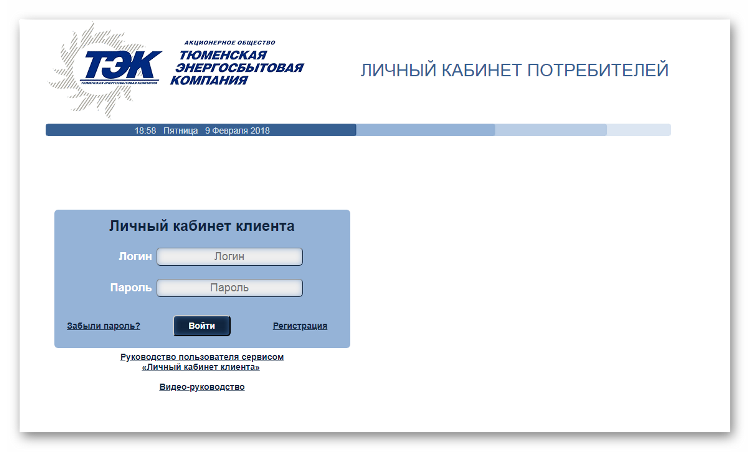

 ru
ru
 mosenergosbyt.ru;
mosenergosbyt.ru;